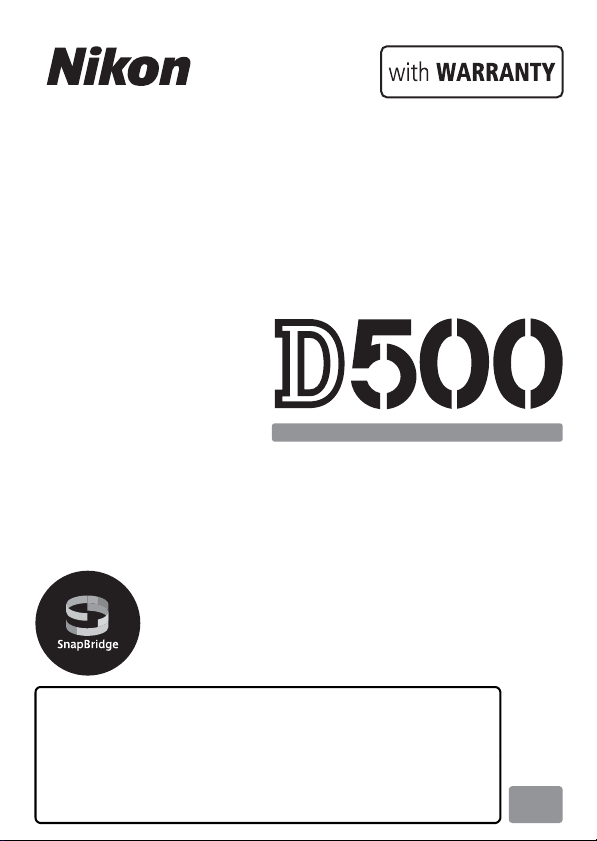
Sl
• Pred uporabo fotoaparata temeljito preberite ta navodila
za uporabo.
• Da boste fotoaparat pravilno uporabljali, pred uporabo
temeljito preberite poglavje »Za vašo varnost« (stran xiii).
• Ko preberete ta navodila, jih shranite na mestu, kjer bodo
hitro dostopna tudi v prihodnje.
DIGITALNI FOTOAPARAT
Navodila za uporabo
(z garancijo)
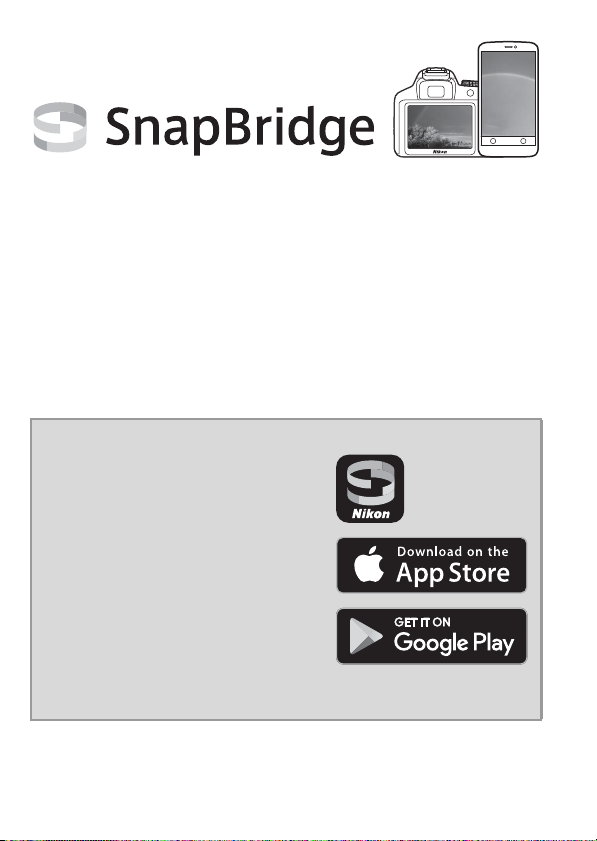
Vaše fotografije. Svet. Povezani
D500 Model Name: N1501
Dobrodošli v storitvi SnapBridge – novi Nikonovi družini storitev, ki bodo
obogatile vašo slikovno izkušnjo. Storitev SnapBridge odpravlja oviro
med vašim fotoaparatom in združljivo pametno napravo s kombinacijo
nizkoenergijske (BLE) tehnologije Bluetooth® in ustrezne aplikacije.
Zgodbe, ki jih zajamete s svojim fotoaparatom in objektivi Nikon, bodo
samodejno prenesene v napravo, takrat ko jih posnamete. Prav tako jih
lahko brez truda naložite v storitve shranjevanja v oblaku, do katerih
lahko dostopate z vsemi svojimi napravami. Svoje navdušenje lahko
delite, kadar koli in kjer koli želite.
Za začetek prenesite aplikacijo SnapBridge!
Izkoristite vsestransko uporabnost storitve,
tako da takoj prenesete aplikacijo SnapBridge
v svojo pametno napravo. Z nekaj preprostimi
koraki ta aplikacija poveže vaše fotoaparate
Nikon z združljivimi napravami iPhone®, iPad®
in/ali iPod touch® ali pametnimi napravami
z operacijskim sistemom Android™.
SnapBridge je na voljo brezplačno v storitvi
Apple App Store®, Google Play™ in na
naslednji spletni strani:
http://snapbridge.nikon.com
Najnovejše informacije o aplikaciji
SnapBridge najdete na spletni strani Nikon za svoje območje (0 xxi).
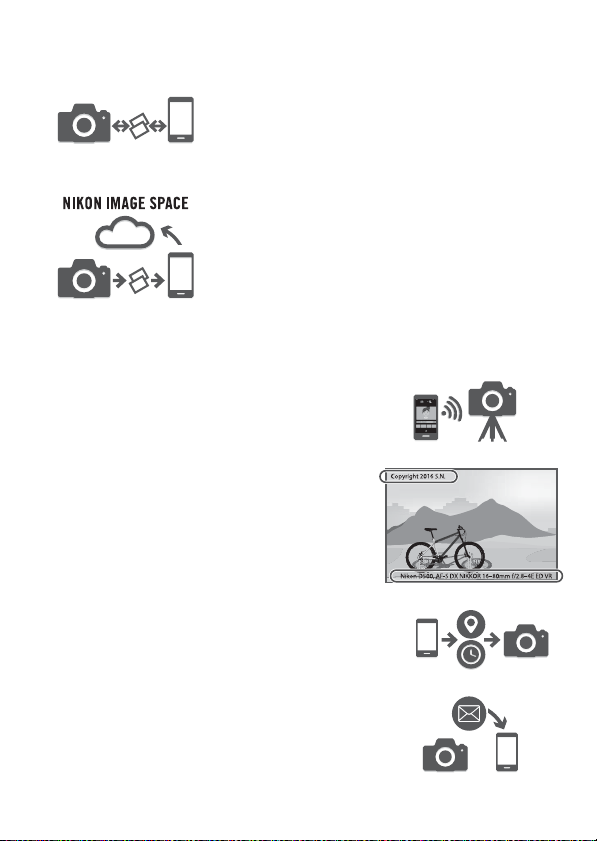
Razburljiva slikovna izkušnja, ki jo ponuja storitev
SnapBridge …
Samodejni prenos slik iz fotoaparata v pametno
napravo zahvaljujoč neposredni povezavi med dvema
napravama – spletno deljenje slik še nikoli ni bilo tako
preprosto.
Prenos fotografij in sličic v oblak NIKON IMAGE SPACE
Številne storitve, ki obogatijo vaše slikovno življenje,
vključujejo:
• daljinsko upravljanje fotoaparata,
• vtis do dveh informacij o avtorju v slike (npr.
avtorskih pravic, opomb, besedila in
logotipov),
• samodejno posodobitev informacij o datumu
in času ter lokaciji fotoaparata,
• prejem posodobitev vdelane programske
opreme fotoaparata.
i
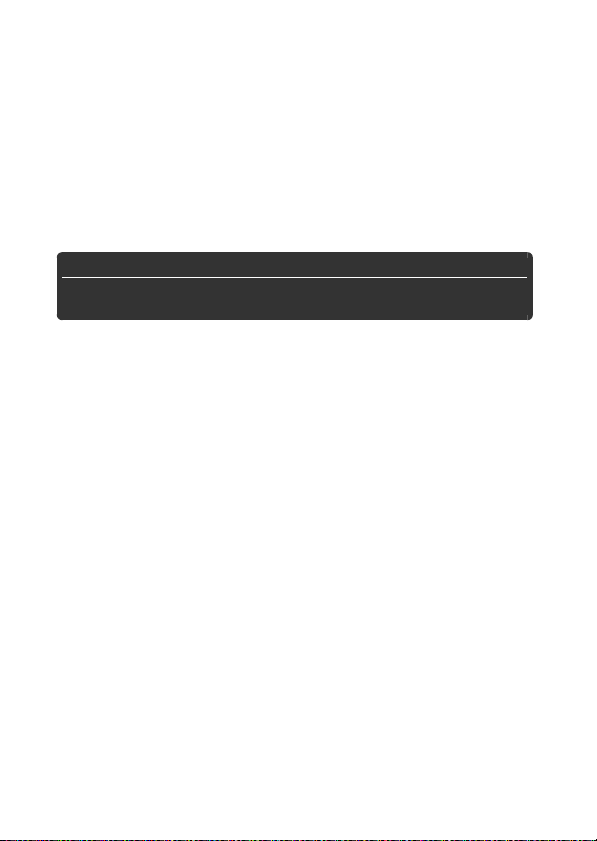
Da bi kar najbolje uporabljali svoj fotoaparat, pred uporabo temeljito
preberite vsa navodila in jih nato shranite na mesto, kjer jih bodo lahko
prebrali vsi uporabniki fotoaparata.
Vodnik po menijih
Za več informacij glede možnosti menijev in tem, kot na primer, kako fotoaparat
povezati s tiskalnikom ali televizorjem, prenesite Vodnik po menijih fotoaparata iz
Nikonove spletne strani, kot je opisano spodaj. Vodnik po menijih je v zapisu pdf in
si ga lahko ogledate v programu Adobe Reader ali Adobe Acrobat Reader.
1 V svojem računalniku zaženite brskalnik in odprite spletno stran za prenos
Nikonovih priročnikov http://downloadcenter.nikonimglib.com/
2 Na strani se pomaknite do želenega izdelka in prenesite priročnik.
A Za vašo varnost
Preden fotoaparat prvič uporabite, preberite varnostna navodila v poglavju »Za
vašo varnost« (0 xiii–xvi).
ii
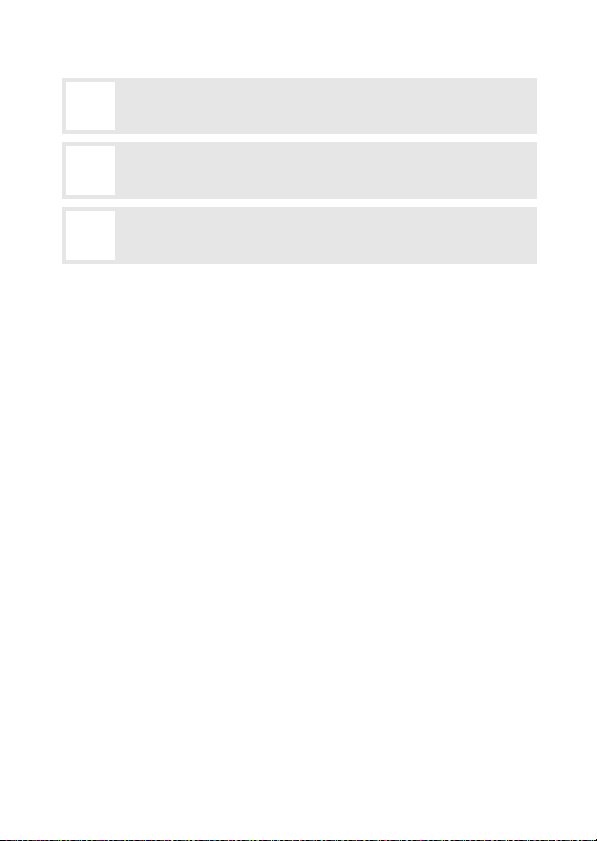
Simboli in dogovori
Za lažje iskanje informacij smo uporabili naslednje simbole in dogovore:
Ta ikona označuje previdnostne ukrepe; informacije, ki jih morate
D
prebrati pred uporabo, da preprečite poškodbe fotoaparata.
Ta ikona označuje opombe; informacije, ki jih morate prebrati pred
A
uporabo fotoaparata.
Ta ikona označuje sklice na druge strani v teh navodilih za uporabo.
0
Elementi menijev, možnosti in sporočila na zaslonu fotoaparata so prikazani
krepko.
Nastavitve fotoaparata
Razlage v teh navodilih veljajo ob privzetih nastavitvah.
Nikonova podpora za uporabnike
Obiščite spodnje spletno mesto, da registrirate svoj fotoaparat in dobite
najnovejše informacije o izdelku. Tam boste našli odgovore na pogosto zastavljena
vprašanja (FAQ) in se lahko obrnete na nas za tehnično pomoč.
http://www.europe-nikon.com/support
iii
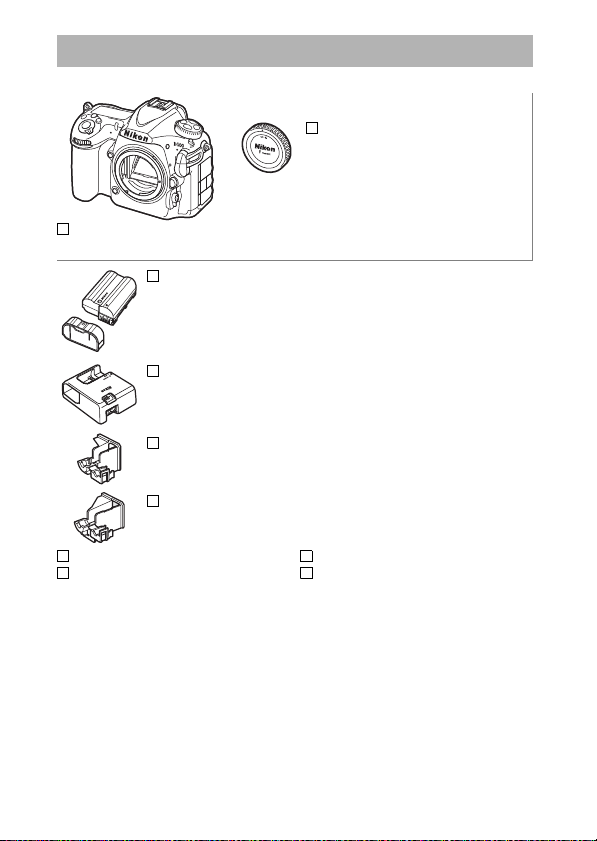
Vsebina kompleta
Prepričajte se, da so fotoaparatu priloženi vsi navedeni deli.
Pokrovček ohišja BF-1B (0 18, 335)
Digitalni fotoaparat D500
(0 1)
Polnilna Li-ionska baterija EN-EL15 s pokrovom polov (0 13, 15)
Polnilnik baterij MH-25a (priložen je ali stenski električni vmesnik
ali napajalni kabel vrste in oblike, ki je odvisna od države prodaje;
0 13)
Sponka kabla USB
Sponka kabla HDMI
Kabel USB UC-E22
Pas AN-DC17 (0 13)
Navodila za uporabo (ta priročnik)
Garancija (natisnjena na zadnji
platnici tega priročnika)
Kupci kompleta z objektivom naj preverijo, ali komplet vsebuje tudi
objektiv. Pomnilniške kartice so v prodaji posebej. V fotoaparatih,
kupljenih na Japonskem, so meniji in sporočila prikazani samo v
angleščini in japonščini. Drugi jeziki niso podprti. Opravičujemo se za
morebitne nevšečnosti.
iv
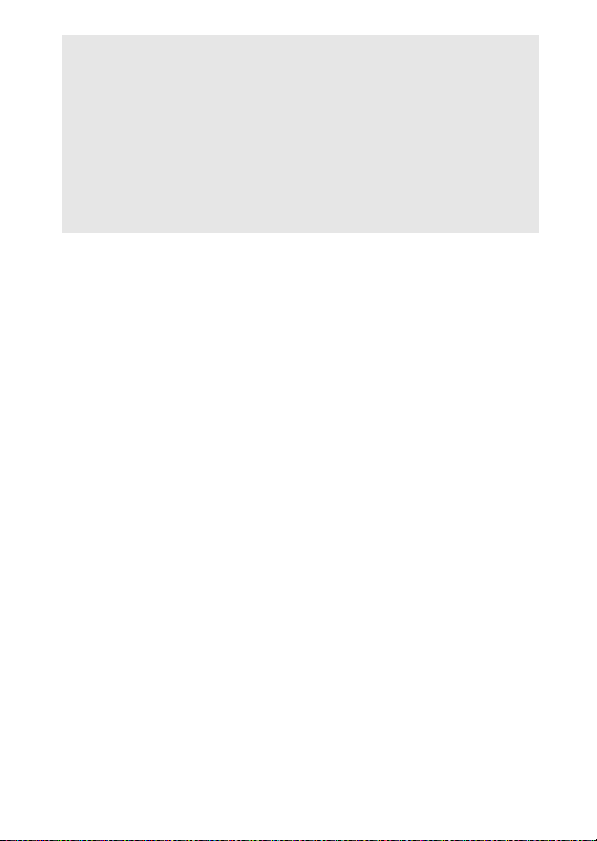
A Programska oprema ViewNX-i in Capture NX-D
Uporabite ViewNX-i za natančno nastavitev fotografij ali za prenos slik v
računalnik, kjer si jih lahko ogledate. ViewNX-i je na voljo za prenos na naslednji
spletni strani: http://downloadcenter.nikonimglib.com/
Programsko opremo Capture NX-D uporabite za natančno nastavitev slik, ki ste
jih kopirali v računalnik, in za pretvorbo slik NEF (RAW) v druge zapise.
Programsko opremo Capture NX-D lahko prenesete iz:
http://downloadcenter.nikonimglib.com/
Na tej spletni strani lahko najdete tudi najnovejše informacije o Nikonovi
programski opreme, vključno s sistemskimi zahtevami.
v
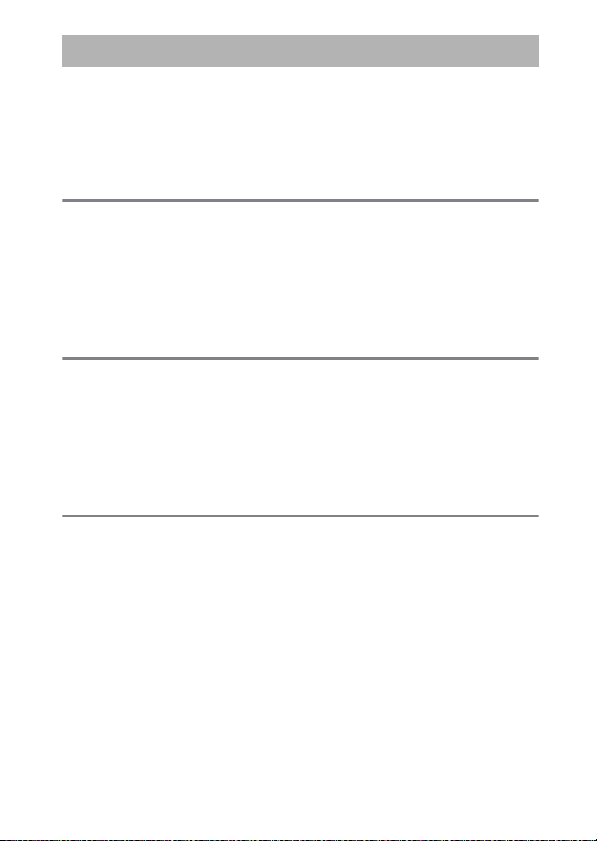
Kazalo vsebine
Vsebina kompleta ..................................................................................... iv
Za vašo varnost ....................................................................................... xiii
Opombe ................................................................................................... xvii
Bluetooth in Wi-Fi (brezžična povezava LAN) .................................. xxii
Uvod 1
Spoznavanje fotoaparata ......................................................................... 1
Ohišje fotoaparata................................................................................................ 1
Nadzorna plošča.................................................................................................... 5
Prikaz v iskalu ......................................................................................................... 7
Uporaba nagibnega zaslona............................................................................. 9
Uporaba zaslona na dotik............................................................................... 11
Prvi koraki 13
Namestite pas fotoaparata............................................................................. 13
Napolnite polnilno baterijo............................................................................ 13
Vstavite polnilno baterijo in pomnilniško kartico .................................. 15
Namestite objektiv............................................................................................ 18
Nastavitev fotoaparata.................................................................................... 20
Izostritev iskala.................................................................................................... 29
Navodila 30
Meniji fotoaparata ................................................................................... 30
Uporaba menijev fotoaparata....................................................................... 31
Osnovno fotografiranje in predvajanje............................................... 35
Stanje baterije in število preostalih posnetkov....................................... 35
Osnovno fotografiranje ................................................................................... 37
Ogled fotografij.................................................................................................. 40
vi
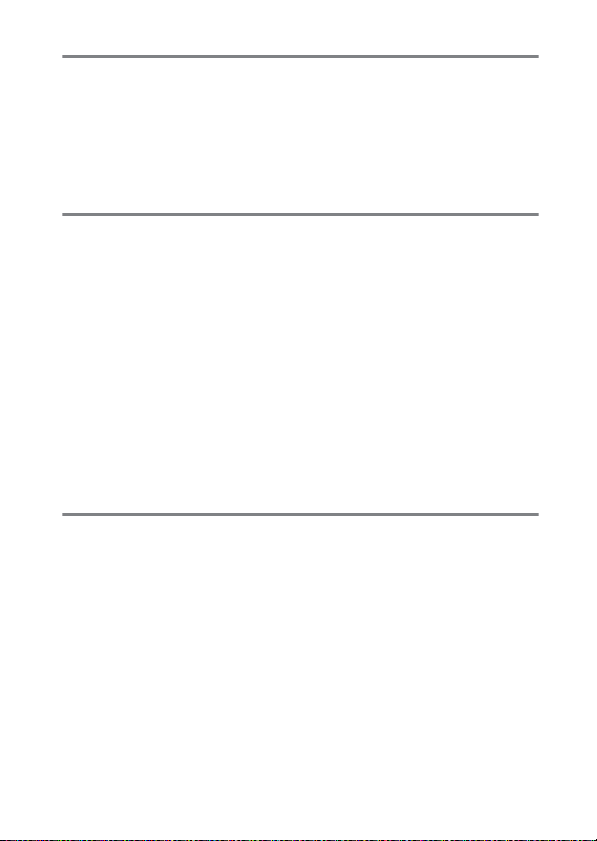
Fotografiranje v pogledu v živo 43
Samodejno ostrenje.......................................................................................... 47
Ročno ostrenje.................................................................................................... 49
Uporaba gumba i ............................................................................................. 50
Prikaz pogleda v živo........................................................................................ 53
Prikaz informacij................................................................................................. 54
Fotografiranje na dotik (sprožilec na dotik)............................................. 55
Videoposnetki 58
Snemanje videoposnetkov .................................................................... 58
Indeksi.................................................................................................................... 63
Uporaba gumba i ............................................................................................. 64
Prikaz pogleda v živo........................................................................................ 66
Velikost okvirja, hitrost snemanja in kakovost videoposnetka ......... 68
Prikaz informacij................................................................................................. 69
Izrez videoposnetka.......................................................................................... 70
Fotografiranje v načinu videoposnetka..................................................... 71
Videoposnetki v časovnih presledkih .................................................. 74
Ogled videoposnetkov ........................................................................... 80
Urejanje videoposnetkov ....................................................................... 82
Obrezovanje videoposnetkov....................................................................... 82
Shranjevanje izbranih kadrov........................................................................ 86
Možnosti snemanja slik 88
Območje slike ........................................................................................... 88
Kakovost slike ........................................................................................... 91
Velikost slike ............................................................................................. 94
Uporaba dveh pomnilniških kartic ....................................................... 96
vii
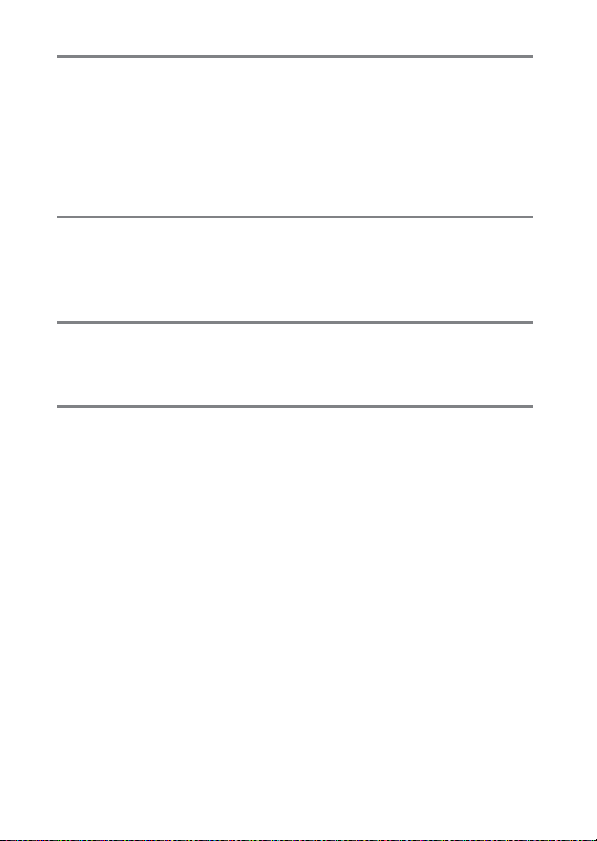
Izostritev 97
Samodejno ostrenje................................................................................ 97
Način delovanja s samodejnim ostrenjem............................................. 101
Način delovanja z območjem AF ............................................................... 103
Izbira točke ostrenja ....................................................................................... 108
Zaklepanje izostritve...................................................................................... 111
Ročno ostrenje ....................................................................................... 114
Način proženja 116
Izbira načina proženja .......................................................................... 116
Način samosprožilca ............................................................................. 119
Način dviga zrcala ................................................................................. 121
Občutljivost ISO 123
Ročne prilagoditve ................................................................................ 123
Samodejno upravljanje občutljivosti ISO ......................................... 125
Osvetlitev 128
Merjenje .................................................................................................. 128
Način osvetlitve ..................................................................................... 130
P: Programski samodejni način................................................................... 132
S: Prioriteta zaklopa......................................................................................... 133
A: Prioriteta zaslonke....................................................................................... 134
M: Ročni način.................................................................................................... 135
Dolge osvetlitve (samo način M)......................................................... 137
Čas zaklopa in zaklepanje zaslonke ................................................... 140
Zaklepanje samodejne osvetlitve (AE) .............................................. 141
Vrednost kompenzacije osvetlitve..................................................... 143
Več zaporednih posnetkov z različnimi nastavitvami.................... 146
viii
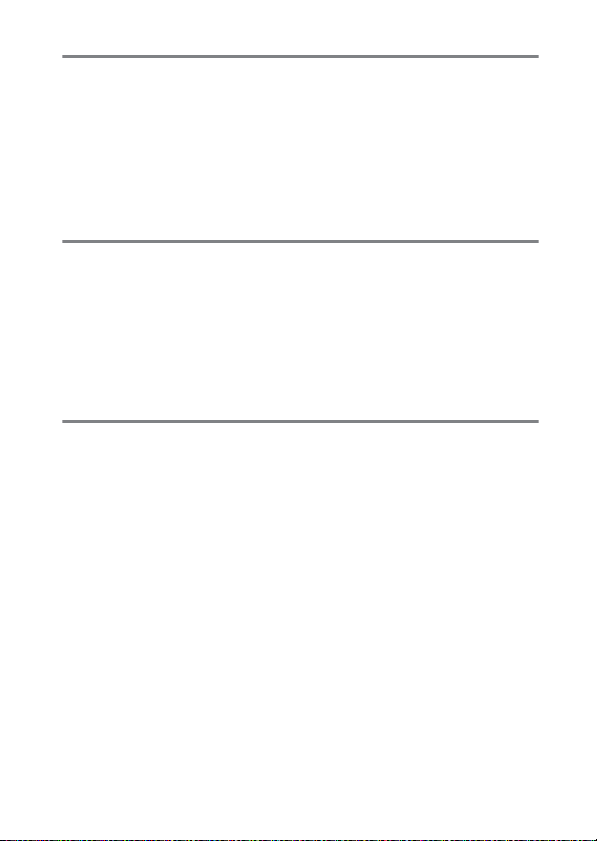
Nastavitev beline 159
Možnosti nastavitve beline .................................................................. 159
Natančna nastavitev beline ................................................................. 163
Izbira barvne temperature ................................................................... 166
Ročna prednastavitev ........................................................................... 169
Fotografiranje z iskalom................................................................................ 170
Pogled v živo (točkovna nastavitev beline)............................................ 174
Upravljanje prednastavitev.......................................................................... 177
Izboljšava slike 180
Funkcije Picture Control ....................................................................... 180
Izbiranje funkcije Picture Control............................................................... 180
Spreminjanje funkcij Picture Control........................................................ 182
Ustvarjanje funkcij Picture Control po meri ........................................... 185
Ohranjanje podrobnosti na zasenčenih in svetlih delih ................ 189
Aktivna osvetlitev D-Lighting...................................................................... 189
Visok dinamični razpon (HDR)..................................................................... 191
Fotografiranje z bliskavico 196
Uporaba bliskavice ................................................................................ 196
Fotografiranje z bliskavico na fotoaparatu....................................... 199
Načini delovanja z bliskavico............................................................... 201
Kompenzacija bliskavice ...................................................................... 203
Zaklepanje FV ......................................................................................... 205
Fotografiranje z oddaljeno bliskavico ............................................... 208
Nastavitev........................................................................................................... 209
Fotografiranje.................................................................................................... 214
Ogled informacij o bliskavici ............................................................... 222
ix

Ostale možnosti fotografiranja 226
Gumb R .................................................................................................. 226
Gumb i.................................................................................................... 229
Ponastavitev z dvema gumboma: obnovitev privzetih
nastavitev.......................................................................................... 230
Zmanjšanje utripanja............................................................................ 234
Način večkratne osvetlitve .................................................................. 236
Intervalno fotografiranje ..................................................................... 243
Objektivi brez CPE ................................................................................. 250
Lokacijski podatki.................................................................................. 253
Več o predvajanju 255
Ogled slik ................................................................................................ 255
Celozaslonsko predvajanje.......................................................................... 255
Predvajanje sličic ............................................................................................. 255
Krmilni elementi predvajanja...................................................................... 256
Uporaba zaslona na dotik............................................................................. 258
Gumb i ............................................................................................................... 260
Informacije o fotografiji ....................................................................... 261
Podrobneje: povečava med predvajanjem ...................................... 271
Zaščita fotografij pred brisanjem....................................................... 273
Ocenjevanje slik..................................................................................... 274
Izbira fotografij za prenos.................................................................... 276
Izbiranje posameznih fotografij ................................................................. 276
Izbiranje več fotografij................................................................................... 277
Brisanje fotografij.................................................................................. 278
Celozaslonsko predvajanje in predvajanje sličic.................................. 278
Meni za predvajanje ....................................................................................... 279
x
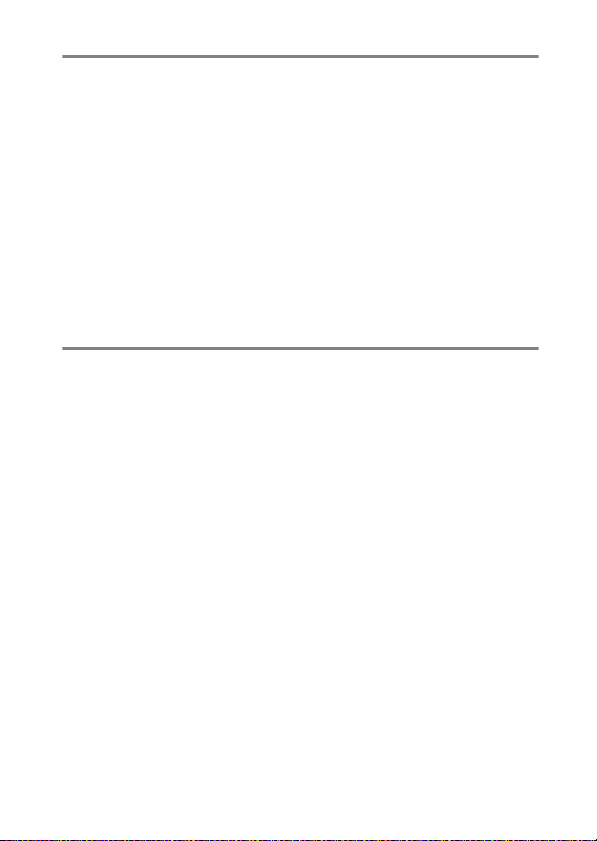
Seznam menijev 281
D Meni za predvajanje: upravljanje slik ........................................... 281
C Meni za fotografiranje: možnosti fotografiranja........................ 283
1 Meni za snemanje videoposnetkov:
možnosti snemanja videoposnetkov ........................................... 288
A Nastavitve po meri: natančna nastavitev fotoaparata .............. 292
B Nastavitveni meni: nastavitev fotoaparata ................................... 304
N Meni za retuširanje: ustvarjanje retuširanih kopij...................... 313
O Moj meni/m Nedavne nastavitve ................................................... 315
Možnosti menija za retuširanje ........................................................... 316
NEF (RAW) Processing (Obdelava NEF (RAW))....................................... 316
Trim (Obrezovanje).......................................................................................... 318
Image Overlay (Prekrivanje slik)................................................................. 319
Tehnične opombe 322
Združljivi objektivi................................................................................. 322
Sistem osvetljevanja Nikon Creative Lighting System (CLS)......... 328
Druga dodatna oprema ........................................................................ 335
Skrb za fotoaparat ................................................................................. 337
Shranjevanje...................................................................................................... 337
Čiščenje ............................................................................................................... 337
Čiščenje slikovnega tipala............................................................................. 338
Skrb za fotoaparat in polnilno baterijo: previdnostni ukrepi ....... 345
xi
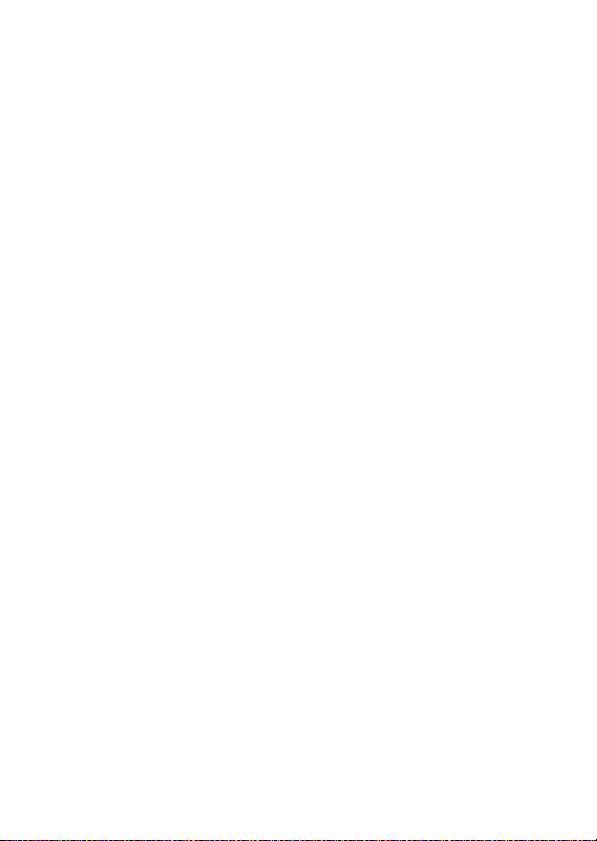
Odpravljanje težav ................................................................................ 350
Polnilna baterija/prikaz ................................................................................. 350
Fotografiranje ................................................................................................... 351
Predvajanje........................................................................................................ 354
Bluetooth in Wi-Fi (brezžična omrežja).................................................... 356
Razno.................................................................................................................... 356
Sporočila o napakah ............................................................................. 357
Tehnični podatki.................................................................................... 364
Objektivi AF-S DX NIKKOR 16–80 mm f/2,8–4 E ED VR................... 377
Odobrene pomnilniške kartice ........................................................... 387
Kapaciteta pomnilniških kartic ........................................................... 389
Trajanje baterije..................................................................................... 392
Indeks....................................................................................................... 394
Garancijski pogoji - Nikonova evropska garancija ......................... 403
xii
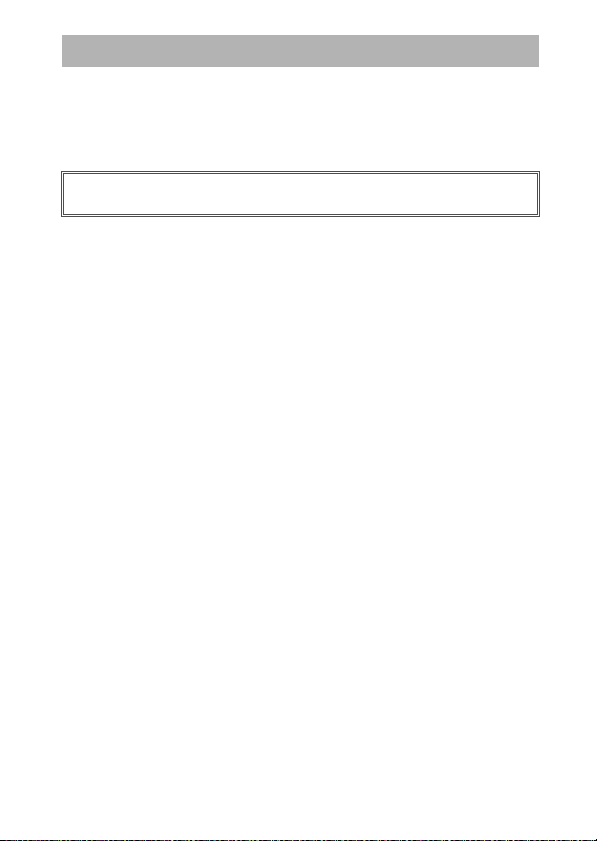
Za vašo varnost
Da ne bi poškodovali Nikonovih izdelkov, sebe ali drugih, pred uporabo opreme v celoti
preberite naslednje varnostne ukrepe. Shranite jih na mestu, kjer bodo na voljo vsem, ki
uporabljajo izdelek.
Posledice, do katerih lahko pride zaradi neupoštevanja varnostnih ukrepov, navedenih v
tem poglavju, so označene z naslednjim simbolom:
Ta ikona označuje opozorila. Da bi se izognili morebitnim poškodbam, pred
A
uporabo Nikonovega izdelka preberite vsa opozorila.
❚❚ OPOZORILA
A
Ne uokvirjajte sonca.
Kadar fotografirate motive, ki so osvetljeni
od zadaj, pazite, da v okvirju ni sončne
svetlobe. Če v okvir zajamete sonce in
izostrite sliko, se lahko fotoaparat vžge.
ANe glejte v sonce skozi isk alo.
Če gledate v sonce ali drugo vrsto močne
svetlobe skozi iskalo, si lahko trajno
poškodujete vid.
AUporaba gumba za prilagajanje dioptrije iskala.
Če premikate gumb za prilagajanje
dioptrije iskala in imate oko prislonjeno na
iskalo, pazite, da se po nesreči s prstom ne
dregnete v oko.
AV primeru okvare opremo takoj izklopite.
Če se začne iz opreme ali vmesnika (na
voljo posebej) kaditi ali če zavohate
nenavaden vonj, izklopite električni
vmesnik in nemudoma odstranite polnilno
baterijo ter pri tem pazite, da se ne opečete.
Če napravo uporabljate naprej, se lahko
poškodujete. Ko odstranite polnilno
baterijo, opremo odnesite na pregled na
pooblaščeni Nikonov servisni center.
ANe uporabljajte v bližini vnetl jivih plinov.
Ne uporabljajte elektronske opreme v
bližini vnetljivih plinov, ker lahko pride do
eksplozije ali požara.
AHranite izven dosega otrok.
Če ne boste upoštevali tega varnostnega
ukrepa, lahko pride do poškodb. Poleg tega
se je z majhnimi delčki mogoče zadušiti. Če
bi otrok pogoltnil kateri koli del te opreme,
takoj pokličite zdravnika.
xiii
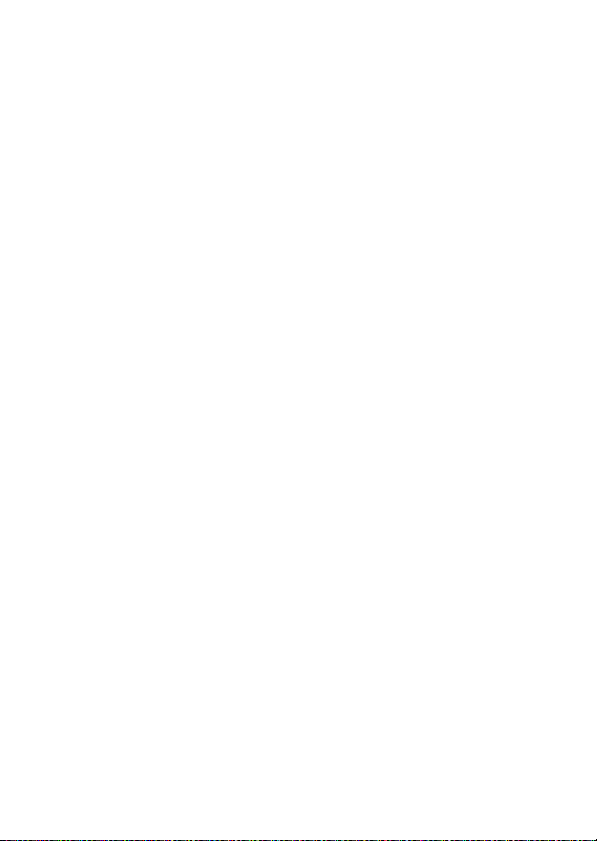
A
Ne razstavljajte.
Ne dotikajte se notranjih delov izdelka, saj
se lahko poškodujete. Če pride do okvare,
sme izdelek popraviti samo kvalificiran
strokovnjak. Če se izdelek odpre zaradi
padca ali kakšne druge nesreče, odstranite
polnilno baterijo oziroma električni
vmesnik in nesite izdelek na pregled na
pooblaščeni servisni center Nikon.
ANe nameščajte pasu okrog vratu doj enčkov ali
otrok.
Nameščanje pasu fotoaparata okrog vratu
dojenčka ali otroka lahko povzroči
zadušitev.
AKo je naprava vklopljena ali v uporabi, ne
ostajajte dlje časa v stiku s fotoaparatom,
polnilno baterijo ali polnilnikom.
Deli naprave postanejo vroči.
dlje časa pustite v neposrednem stiku s
kožo, lahko pride do nizkotemperaturnih
opeklin.
AIzdelka ne puščaj te na krajih, kjer bo
izpostavljen zelo visokim temperaturam, na
primer v zaprtem avtomobilu ali na neposredni
sončni svetlobi.
Če ne upoštevate tega varnostnega ukrepa,
lahko pride do poškodbe ali požara.
ABliskavice ne usmerjajte v voznika motornega
vozila.
Če ne boste upoštevali tega varnostnega
ukrepa, lahko pride do nesreč.
Če napravo
APri uporabi bliska vice bodite previdni.
• Če je bliska vica fotoaparata med uporabo
v tesnem stiku s kožo ali drugimi
predmeti, lahko povzroči opekline.
• Uporaba bliskavice blizu oči lahko
povzroči začasno poškodbo vida.
Bliskavica mora biti od motiva oddaljena
vsaj en meter. Svetujemo posebno
previdnost pri fotografiranju dojenčkov.
AIzogibajte se stiku s tekočimi kristali.
Če prikazovalnik poči, pazite, da se ne
poškodujete z razbitim steklom in da tekoči
kristali iz prikazovalnika ne pridejo v stik s
kožo, očmi ali usti.
ANe nosite stativov z nameščenim objektivom ali
fotoaparatom.
Lahko se spotaknete ali nehote udarite
druge osebe, pri čemer lahko pride do
poškodb.
xiv
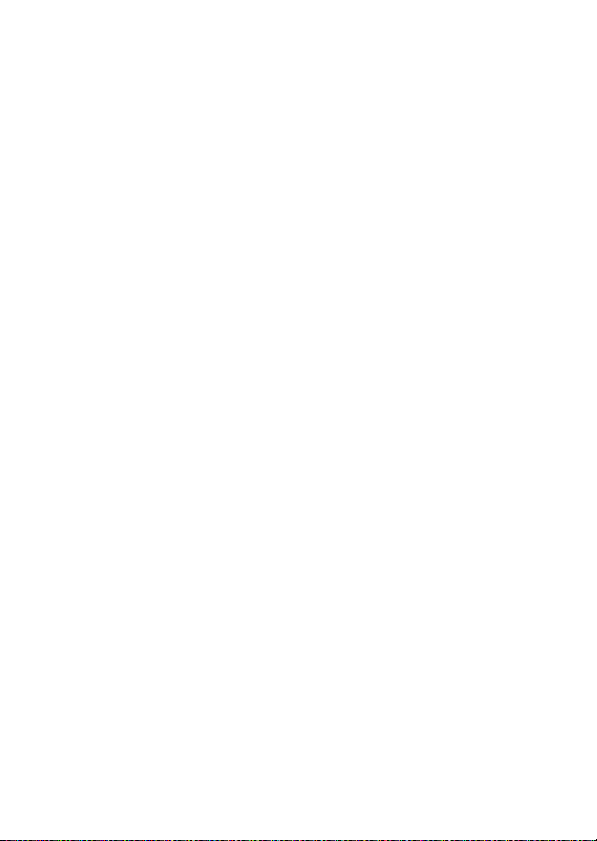
A
Upoštevajte ustrezne ukrepe pri uporabi
polnilnih baterij.
Pri neustrezni uporabi lahko začne polnilna
baterija puščati, se pregreje, poči ali vžge.
Pri uporabi polnilnih baterij v tem izdelku
upoštevajte naslednje previdnostne
ukrepe:
• Uporabljajte le polnilne baterije,
odobrene za uporabo s to opremo.
• Preprečujte kratke stike in ne razstavljajte
polnilne baterije.
• Polnilne bate rije ali fotoaparata, v
katerem je vstavljena polnilna baterija, ne
izpostavljajte močnim fizičnim udarcem.
• Preden zamenjate polnilno baterijo,
morate izdelek vedno izklo piti. Če
uporabljate električni vmesnik, ga
odklopite.
• Pazite, da je polnilna baterija pri
vstavljanju pravilno obrnjena.
• Polnilne baterije ne izpostavljajte ognju
ali preveliki vročini.
• Polnilne baterije ne potapljajte oziroma je
ne izpostavljajte vodi.
• Pri menjavi polnilne baterije vrnite
pokrov priključka na prvotno mesto. Ne
prenašajte in ne shranjujte polnilne
baterije skupaj s kovinskimi predmeti, kot
so na primer ogrlice al i lasne sponke.
• Popolnoma izpraznjene polnilne baterije
rade puščajo. Da preprečite poškodbo
izdelka, odstranite polnilno baterijo, ko se
izprazni.
• Kadar polnilne baterije ne uporabljate,
priključke pokrijte s pokrovčkom in
polnilno baterijo shranite v hladnem,
suhem prostoru.
• Takoj po uporabi polnilne baterije
oziroma izdelka, ki jo je dalj časa
uporabljal za napajanje, utegne biti
polnilna baterija vroča. Preden odstranite
polnilno baterijo iz fotoaparata, ga
izklopite in počakajte, da se polnilna
baterija ohladi.
• Če opazite kakršne koli spremembe na
polnilni bateriji, na primer razbarvanje ali
deformacijo, jo takoj prene hajte
uporabljati.
APri uporabi polnilnika upoštevajte ustrezne
ukrepe.
• Skrbite, da bo naprava suha. Če ne
upoštevate tega varnostnega ukrepa,
lahko zaradi požara ali električnega udara
pride do poškodb ali okvare izdelka.
• Ne povzročite kratkega stika na
priključkih za polnilnik. Če ne upoštevate
tega varnostnega ukrepa, lahko pride do
pregrevanja in poškodb polnilnika.
• Prah na kovinskih delih vtikača ali okoli
njih odstranite s suho krpo. Če tega ne
upoštevate, lahko pride do požara.
xv
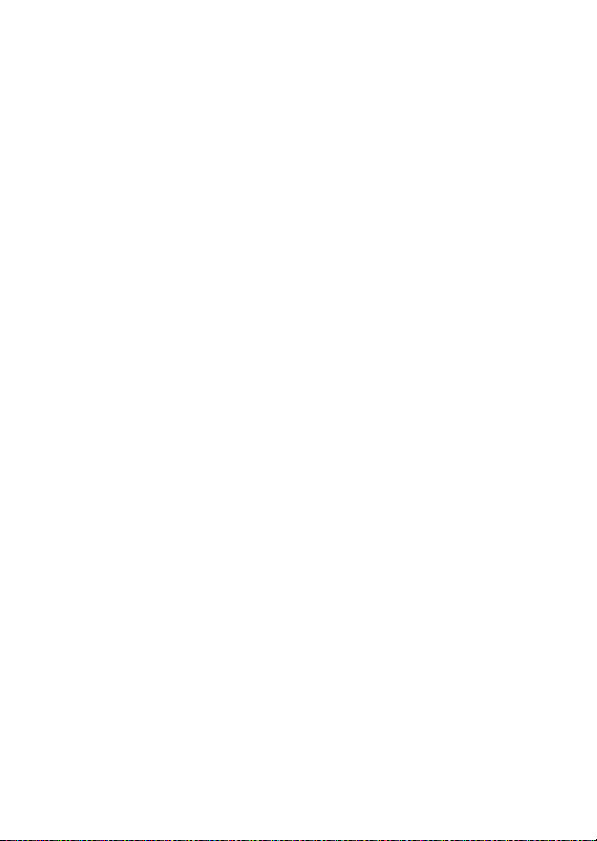
• Med nevihtami z grmenjem ne
uporabljajte napajalnega kabla in se ne
približujte polnilniku. Če ne boste
upoštevali tega varnostnega ukrepa,
lahko pride do električnega udara.
• Napajalnega kabla ne poškodujte,
preoblikujte, navijajte in na silo vlecite.
Ne postavljajte ga pod težke predmete in
ga ne izpostavljajte vročini ali ognju. Če se
izolacija poškoduje in so žic e nezaščitene,
nesite napajalni kabel na pregled
pooblaščenemu zastopn iku družbe
Nikon. Če ne boste upoštevali tega
varnostnega ukrepa, lahko pride do
požara ali električnega udara.
• Vtikača ali polnilnika se ne dotikajte z
mokrimi rokami. Če ne upoštevate tega
varnostnega ukrepa, lahko zaradi požara
ali električnega udara pride do poškodb
ali okvare izdelka.
• Za polnjenje napr ave ne uporabljajte
potovalnih pretvorniko v ali vmesnikov z
možnostjo pretvarjanja napetosti ali
enosmernega toka v izmenični .
Neupoštevanje tega varnostnega ukrepa
lahko povzroči poškodbo izdelka oziroma
privede do pregrevanja ali požara.
AUporabite ustrez ne kable.
Za povezovanje z vhodnimi in izhodnimi
priključki upoštevajte predpise o izdelkih in
uporabljajte le kable, ki jih proizvaja
oziroma prodaja podjetje Nikon.
AUpoštevajte navodila letalskega ali
bolnišničnega osebja.
xvi
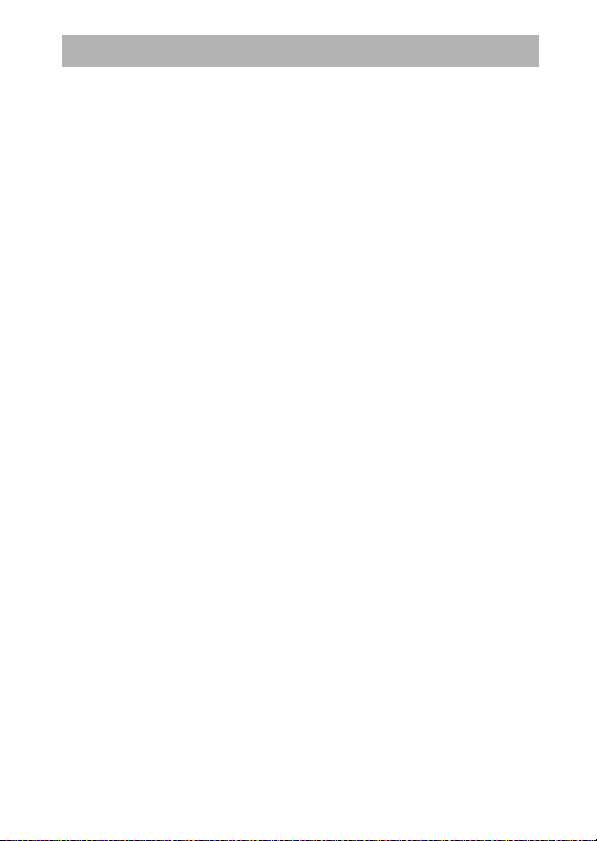
Opombe
• Brez predhodnega pisnega dovoljenja
podjetja Nikon ne smete nobenega dela
navodil, priloženih temu izdelku, na
noben način razmnoževati, prenašati,
kopirati, shranjevati v sistem za
shranjevanje ali prevajati v kateri koli jezik.
• Nikon si pridržuje pravico do spremembe
videza in tehničnih podatkov strojne in
programske opreme, opisane v teh
navodilih za uporabo, kadar koli in brez
predhodnega obvestila.
• Nikon ne prevzema odgovornosti za
morebitne poškodbe, nastale pri uporabi
tega izdelka.
• Čeprav smo se izredno potrudili, da bi bile
informacije v navodilih za uporabo
pravilne in celovite, bi vam bili hvaležni, če
bi morebitne napake ali pomanjkljivosti
sporočili lokalnemu Nikonovemu
zastopniku (naslov naveden ločeno).
xvii
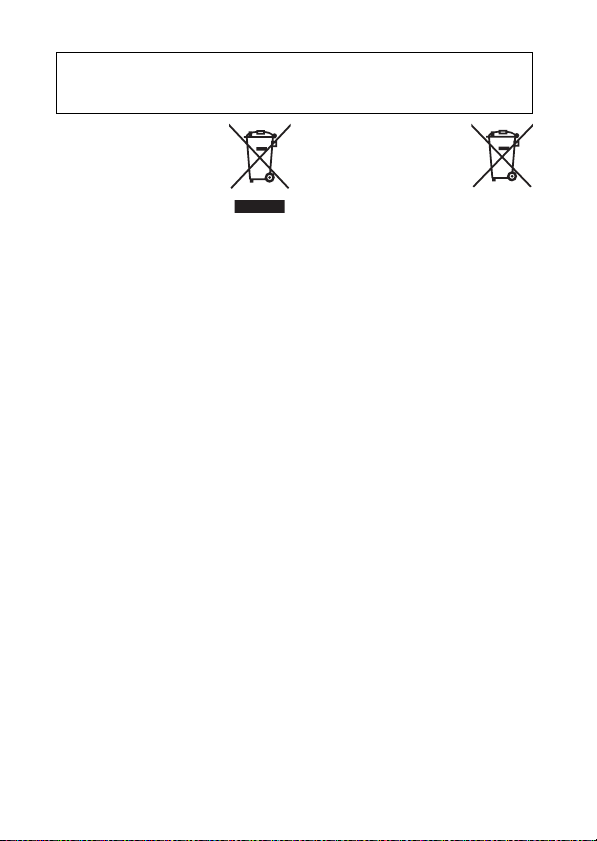
Obvestila za stranke v Evropi
PREVIDNO: ČE BATERIJO ZAMENJATE Z NADOMESTNO BATERIJO NAPAČNEGA TIPA,
OBSTAJA NEVARNOST EKSPLOZIJE. ODSLUŽENE BATERIJE ODSTRANITE V SKLADU Z
NAVODILI.
Simbol označuje, da je treba
električno in elektronsko
opremo zbirati ločeno.
Spodnje zahteve veljajo le za
uporabnike v Evropi:
• Izdelek je določen za ločeno
zbiranje na ustreznem zbirališču. Ne
zavrzite ga kot gospodinjski odpadek.
• Ločeno zbiranje in recikliranje pomagata
ohranjati naravne vire in preprečevati
negativne posledice na človeško zdravje
in okolje, ki bi lahko nastale zaradi
nepravilnega odstranjevanja.
• Več informacij dobite pri prodajalcu ali
lokalnih oblasteh, zadolženih za ravnanje
z odpadki.
Ta simbol na bateriji pomeni,
da je treba baterijo zbirati
ločeno.
Spodnje zahteve veljajo le za
uporabnike v Evropi:
• Vse baterije, ne glede na to, ali so
označene s simbolom ali ne, so določene
za ločeno zbiranje na ustreznem
zbirališču. Ne zavrzite jih kot gospodinjski
odpadek.
• Več informacij dobite pri prodajalcu ali
lokalnih oblasteh, zadolženih za ravnanje
z odpadki.
xviii
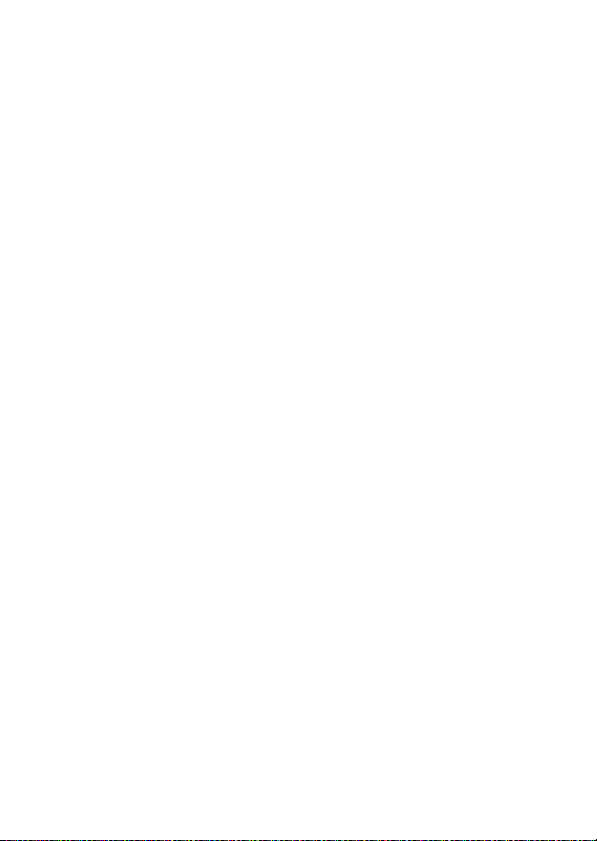
Obvestilo glede prepovedi kopiranja ali reprodukcije
Pomnit e, da je že sam o posedovanj e materiala, ki je bil digit alno kopira n ali reproduc iran
s pomočjo optičnega bralnika, digitalnega fotoaparata ali druge naprave, lahko kaznivo
dejanje.
• Elementi, ki jih je z zakonom prepovedano kopirati
ali reproducirati
Ne kopirajte ali reproducirajte bankovcev,
kovancev, vrednostnih papirjev, vladnih
obveznic, četudi so take kopije ali
reprodukcije označene z napisom
»Vzorec«.
Kopiranje ali reprodukcija bankovcev,
kovancev ali vrednostnih papirjev, ki so v
obtoku v tujih državah, je prepovedano.
Brez predhodnega dovoljenja vlade je
prepovedano kopiranje ali reprodukcija
nerabljenih poštnih znamk in kartic, ki jih
je izdala vlada.
Kopiranje ali reprodukcija znamk, ki jih je
izdala vlada ter overjenih dokumentov, ki
so določeni v zakonu, je prepovedano.
• Opozorila glede nekaterih vrst kopiranja in
razmnoževanja
Vlada je izdala opozorila glede kopiranja
in razmnoževanja vrednostnih papirjev
zasebnih podjetij (delnice, menice, čeki,
darilni boni itd.), kart za potniški promet
ali kuponskih kart, razen če podjetje
potrebuje minimalno število kopij za
poslovno rabo. Prepovedano je tudi
kopiranje ali razmnoževanje potnih listov,
ki jih izda vlada, dovoljenj, ki jih izdajo
javne agencije in zasebne skupine,
osebnih izkaznic ter kart, kot so
prepustnice in boni za hrano.
• Upoštevajte avtorske pravice
V skladu z zakonom o avtorskih pravicah
fotografij ali posnetkov avtorsko
zaščitenih del, narejenih s fotoaparatom,
ni mogoče uporabljati brez dovoljenja
imetnika avtorskih pravic. Izjeme veljajo
za osebno uporabo, vendar upoštevajte,
da se tudi osebno uporabo lahko omeji v
primeru fotografij ali posnetkov
eksponatov ali nastopov v živo.
xix
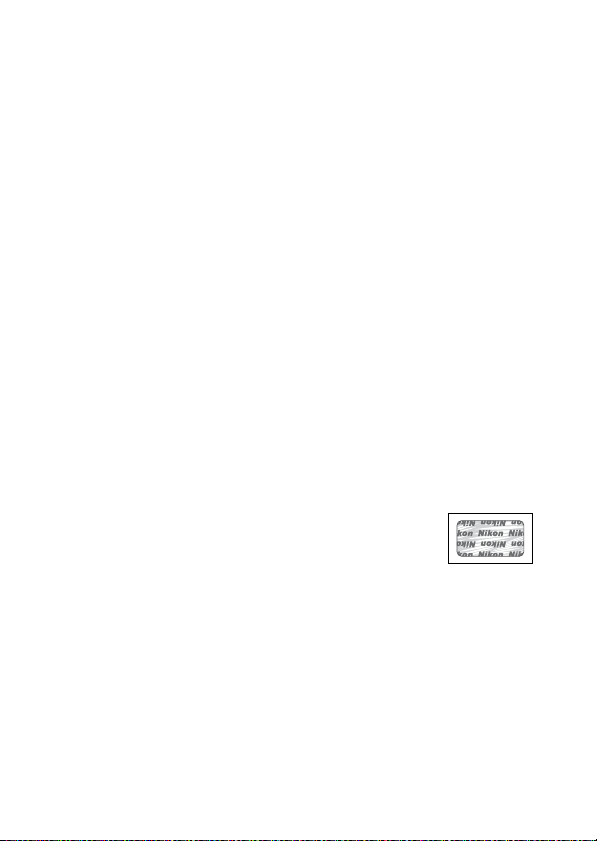
Odstranjevanje naprav za shranjevanje podatkov
Upoštevajte, da brisanje slik ali formatiranje pomnilniških kartic ali drugih naprav za
shranjevanje podatkov ne izbriše dokončno originalnih slikovnih podatkov. Izbrisane
datoteke je včasih mogoče pridobiti iz zavrženih naprav za shranjevanje s pomočjo
komercialne programske opreme, pridobljeni osebni podatki pa se lahko uporabijo
zlonamerno. Uporabnik je sam odgovoren, da poskrbi za zasebnost takih podatkov.
Preden zavržete napravo za shranjevanje podatkov ali prenesete lastništvo na drugo
osebo, izbrišite vse podatke s komercialno programsko opremo za brisanje ali
formatirajte napravo in jo nato popolnoma napolnite s slikami, ki ne vsebujejo zasebnih
informacij (na primer s slikami neba). Pazite, da se pri fizičnem uničevanju naprav za
shranjevanje podatkov ne poškodujete.
Preden zavržete fotoaparat ali prenesete lastništvo na drugo osebo, uporabite tudi
možnost Reset all settings (Ponastavitev vseh nastavitev) v nastavitvenem meniju
fotoaparata, da izbrišete vse informacije o osebnem omrežju.
AVC Patent Portfolio License
TA IZDELAK IMA AVC PATENT PORTFOLIO LICENSE ZA OSEBNO IN NEKOMERCIALNO UPORABO S STRANI
UPORABNIKA ZA (i) KODIRANJE VIDEO POSNETKOV V SKLADU S STANDARDOM AVC (»VIDEO AVC«) IN/ALI
DEKODIRANJE VIDEO POSNETKOV AVC, KI JIH JE UPORABNIK ZAKODIRAL ZA OSEBNO IN
(ii)
NEKOMERCIALNO UPORABO IN/ALI JIH JE PRIDOBIL PRI PONUDNIKU VIDEO POSNETKOV, KI IMA LICENCO ZA
POSREDOVANJE VIDEO POSNETKOV AVC. NOBENA LICENCA SE NE PODELI ALI VELJA ZA NOBENEGA
DRUGEGA UPORABNIKA. DODATNE INFORMACIJE LAHKO DOBITE PRI MPEG LA, L.L.C. GLEJTE
http://www.mpegla.com
Uporabljajte samo elektronsko dodatno opremo znamke Nikon
Nikonovi fotoaparati so narejeni po najvišjih standardih in vsebujejo kompleksna
elektronska vezja. Samo dodatna elektronska oprema znamke Nikon (vključno s
polnilniki, polnilnimi baterijami, električnimi vmesniki in dodatnimi bliskavicami), ki ima
certifikat podjetja Nikon posebej za uporabo z Nikonovim digitalnim fotoaparatom, je
zasnovana tako, da deluje v skladu z zahtevami za delovanje in varnost.
Če uporabljate elektronske dodatke, ki niso znamke Nikon, lahko
fotoaparat poškodujete in razveljavite Nikonovo garancijo. Uporaba
polnilnih Li-ionskih baterij, ki so izdelki drugih proizvajalcev in nimajo
Nikonove holografske nalepke (prikazana na desni), lahko povzroči
nepravilno delovanje fotoaparata ali pa se polnilne baterije začnejo
pregrevati, se vžgejo, počijo ali začnejo puščati.
Več informacij o Nikonovi dodatni opremi dobite pri pooblaščenem lokal nem prodajalcu
Nikonovih izdelkov.
xx

D Uporabljajte samo Nikonovo dodatno opremo
Samo dodatna oprema znamke Nikon, ki jo je Nikon posebej certificiral za
uporabo z Nikonovim digitalnim fotoaparatom, je zasnovana tako, da deluje v
skladu z zahtevami delovanja in varnosti. Z
PROIZVAJALCEV LAHKO FOTOAPARAT POŠKODUJETE, PA TUDI NIKONOVA GARANCIJA POSTANE
NEVELJAVNA.
UPORABO DODATNE OPREME DRUGIH
A Pred fotografiranjem pomembnih dogo dkov
Pred fotografiranjem pomembnih dogodkov (kot so poroke ali izleti) naredite
poskusni posnetek, da se prepričate, ali fotoaparat pravilno deluje. Nikon ne
odgovarja za poškodbe ali izgubo dobička zaradi okvare fotoaparata.
A Vseživljenjsko izobraževanje
Nikon je v sklopu »vseživljenjskega izobraževanja« obvezan k podpori in
izobraževanju za izdelke. Stalno posodobljene informacije najdete na naslednjih
spletnih mestih:
• Za uporabnike v ZDA: http://www.nikonusa.com/
• Za uporabnike v Evropi in Afriki: http://www.europe-nikon.com/support/
• Za uporabnike v Aziji, Oceaniji in na Bližnjem vzhodu: http://www.nikon-asia.com/
Na teh spletnih straneh najdete posodobljene informacije o izdelkih, namige,
odgovore na pogosta vprašanja in splošna navodila o digitalni obdelavi
fotografij in digitalni fotografiji. Dodatne informacije so morda na voljo tudi pri
predstavniku podjetja Nikon na vašem območju. Kontaktne naslove najdete na
naslednji spletni strani: http://imaging.nikon.com/
xxi
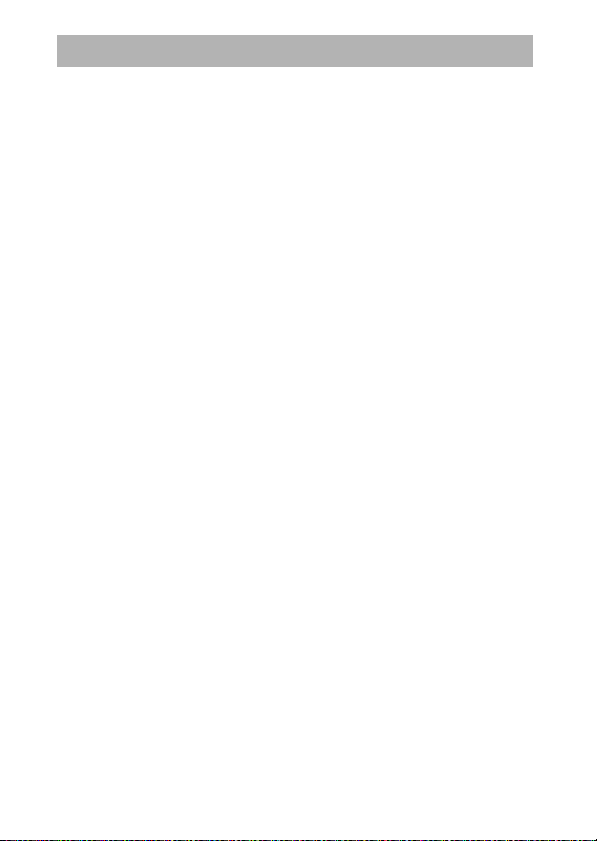
Bluetooth in Wi-Fi (brezžična povezava LAN)
Za ta izdelek veljajo predpisi uprave za izvoz Združenih držav (EAR). Dovoljenje vlade
Združenih držav ni potrebno za izvoz v države, razen za tiste, ki so navedene tukaj in za
katere velja v času nastanka tega besedila prepoved trgovanja ali posebni ukrepi: Kubo,
Iran, Severno Korejo, Sudan in Sirijo (seznam se lahko spremeni).
V nekaterih državah ali regijah je lahko uporaba brezžičnih naprav prepovedana. Preden
brezžične funkcije tega izdelka uporabite zunaj države nakupa, se posvetujte s
pooblaščenim servisnim zastopnikom družbe Nikon.
xxii

Obvestila za stranke v Evropi
Družba Nikon Corporation izjavlja, da je radijska op rema tipa D500 skladna z
Direktivo 2014/53/EU.
Celotno besedilo izjave EU o skladnosti je na voljo na naslednjem spletnem
naslovu:
http://imaging.nikon.com/support/pdf/DoC_D500.pdf.
Varnost
Čeprav je ena izmed prednosti te naprave, da omogoča prosto p ovezovanje za brezžično
izmenjavo podatkov kjer koli v svojem dosegu, lahko zaradi nezagotavljanja varnosti
pride do:
• kraje podatkov: zlonamerne tretje osebe lahko prestrežejo brezžične prenose in
ukradejo uporabniška imena, gesla in druge osebne podatke.
• nepooblaščenega dostopa: nepooblaščeni uporabniki lahko dostopajo do omrežja in
spremenijo podatke ali izvedejo druga zlonamerna dejanja. Upoštevajte, da lahko
zaradi same zasnove brezžičnih omrežjih specializirani napadi omogočijo
nepooblaščen dostop, tudi ko je zagotovljena varnost.
xxiii
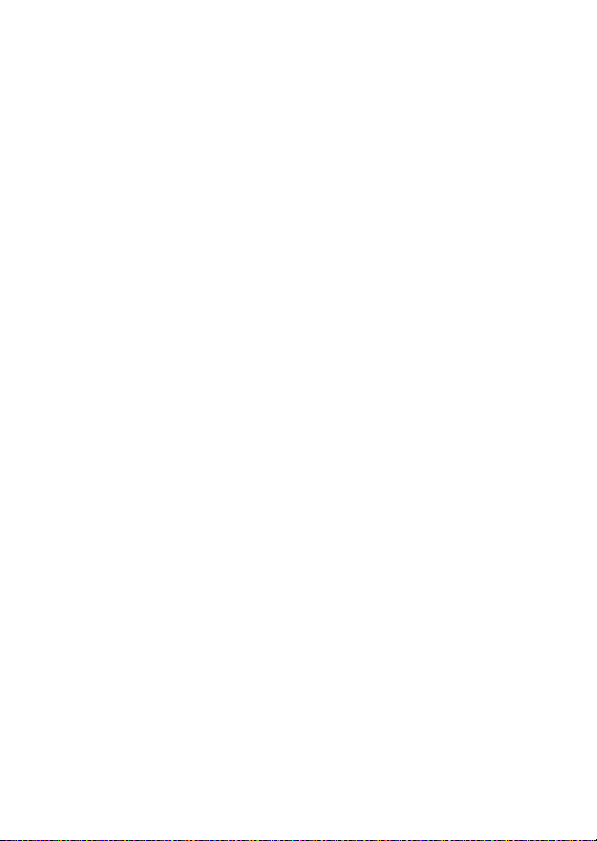
xxiv
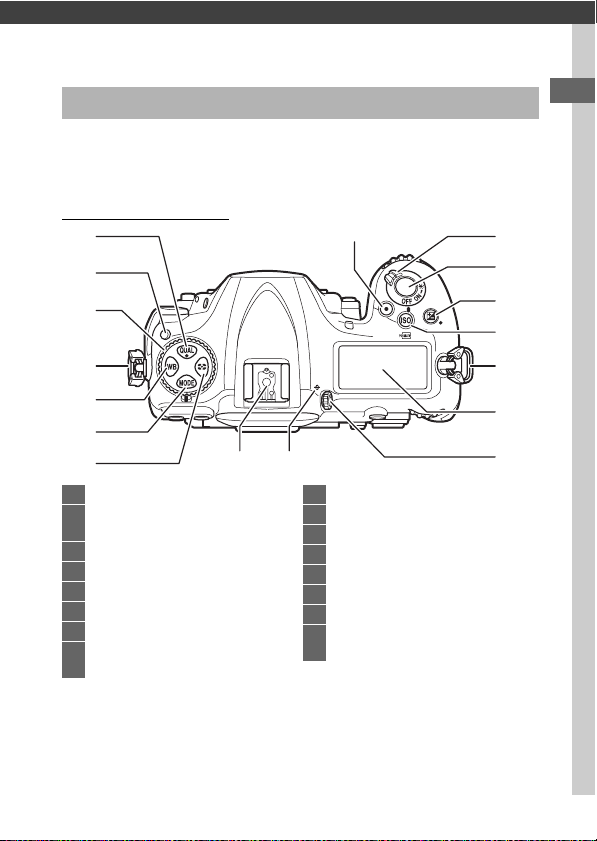
Uvod
Spoznavanje fotoaparata
Vzemite si nekaj trenutkov ter spoznajte krmilne elemente in prikaze
fotoaparata. Priporočamo vam, da to poglavje označite, da ga lahko
vedno uporabite med branjem navodil.
Ohišje fotoaparata
1
2
3
4
5
6
7
1 Gumb T.............................92, 95, 230
2 Sprostitev zapore (vrtljivega) gumba za
način proženja .................................... 116
3 (Vrtljivi) gumb za način proženja..... 116
4 Ušesce za pas fotoaparata ................... 13
5 Gumb U ................... 159, 164, 168, 170
6 Gumb I ............................................130
7 Gumb Y ................................................ 129
8 Gumb za snemanje videoposnetka
.........................................................60, 301
1516
8
9 Stikalo za vklop/izklop ......................6, 20
10 Sprožilec..........................................38, 303
11 Gumb E ........................................143, 230
12 Gumb S/Q..................... 123, 127, 304
13 Nadzorna plošča........................................5
14 Gumb za nastavljanje dioptrije ..........29
15 Oznaka goriščne ravnine (E) ..........115
16 Nastavek za dodatno opremo (za
dodatno bliskavico) .................196, 335
9
10
11
12
4
13
14
1
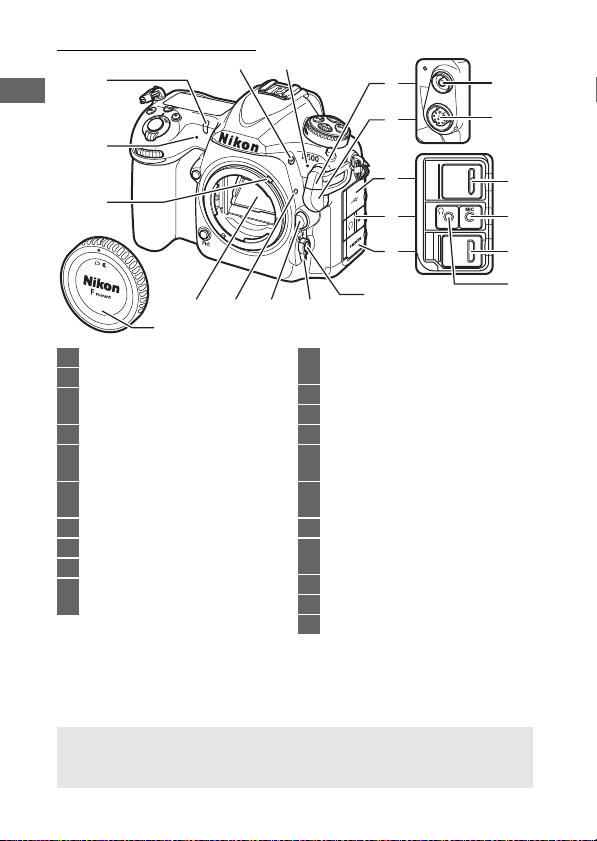
Ohišje fotoaparata (nadaljevanje)
42
1
2
3
5
6
7
8
15
16
17
18
9
14 13
121011
21
1 Lučka samosprožilca ........................... 120
2 Stereo mikrofon ......................60, 64, 290
3 Vzvod za prenos nastavitve zaslonke
................................................................ 367
4
Gumb
BKT
... 147, 151, 155, 195, 238, 301
5 Pokrov priključka za sinhronizacijo
bliskavice..............................................197
6 Pokrov daljinskega priključka z deset
poli ...............................................253, 336
7 Pokrov priključka USB
8 Pokrov priključka za zvok ............ 65, 336
9 Pokrov priključka HDMI
10 Gumb za način delovanja z območjem
AF .....................................47, 49, 101, 105
11 Gumb za izbiro načina ostrenja
...................................................47, 97, 114
12 Gumb za sprostitev objektiva............. 19
13 Oznaka za namestitev objektiva........ 18
14 Zrcalo .............................................121, 341
15 Sinhronizacijski priključek za
bliskavice ..............................................197
16 Daljinski priključek z deset poli
.......................................................253, 336
17 Priključek USB
18 Priključek za zunanji mikrofon
.........................................................65, 336
19 Priključek HDMI....................................335
20 Priključek za slušalke.......................65, 67
21 Pokrovček ohišja ........................... 18, 335
D Zaprite pokrov priključka
Kadar priključki niso v uporabi, zaprite pokrov priključka. Tujki v priključkih bi
lahko povzročili motnje pri prenosu podatkov.
2
19
20
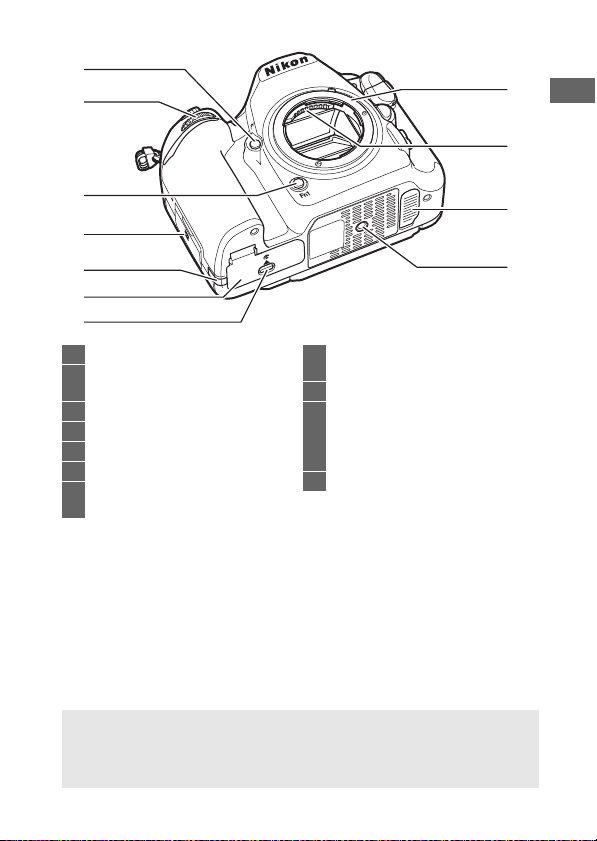
1
2
8
9
3
10
4
5
11
6
7
1 Gumb Pv ........................ 49, 131, 301, 303
2 (Vrtljivi) pomožni gumb za
upravljanje ...........................................302
3 Gumb Fn 1......................................301, 303
4 N-Mark (antena NFC) ............................ 22
5 Pokrovček električnega priključka
6 Pokrov predalčka za baterije .........15, 17
7 Zatič na pokrovu predalčka za
baterije.................................................... 15
8 (Bajonetni) nastavek za objektiv
.........................................................18, 115
9 Kontakti CPE
10 Pokrov kontaktov za dodatno
baterijsko držalo z možnostjo
uporabe različnih baterij MB-D17
................................................................335
11 Nastavek za stativ
D Zvočnik
Zvočnika ne postavljajte v bližino magnetnih naprav. Če tega previdnostnega
ukrepa ne boste upoštevali, lahko to vpliva na podatke, posnete na magnetnih
napravah.
3
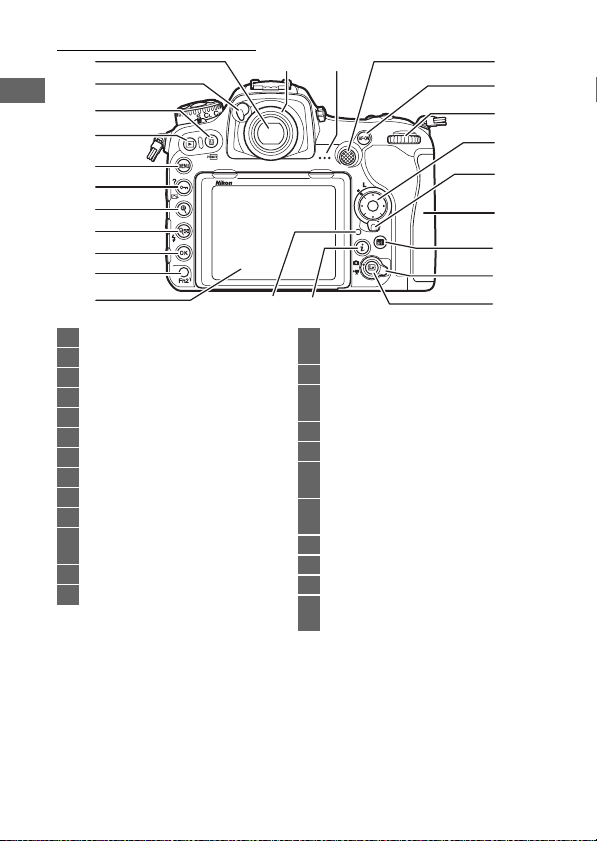
Ohišje fotoaparata (nadaljevanje)
1
2
3
4
5
6
7
8
9
10
11
1 Iskalo ............................................7, 29, 119
2 Vzvod sprožilca okularja .................... 119
3 Gumb O/Q .......................... 42, 278, 304
4 Gumb K ......................................... 40, 255
5 Gumb G ..................................... 30, 281
6 Gumb L/Z/Q ................ 31, 181, 273
7 Gumb X ........................................... 46, 271
8 Gumb W/M ............... 202, 203, 255, 271
9 Gumb J (V redu) .......................... 31, 256
10 Gumb Fn2............................ 275, 301, 303
11 Nagibni zaslon
......................9, 11, 43, 58, 255, 304, 305
12 Okular iskala................................... 29, 119
13 Zvočnik.................................................3, 81
1312
14
15
16
17
18
19
20
21
2324
14 Pomožni izbirnik
............................109, 111, 141, 301, 303
15 Gumb AF-ON................ 102, 112, 293, 301
16 (Vrtljivi) glavni gumb za upravljanje
................................................................302
17 Večnamenski izbirnik....31, 39, 301, 302
18 Zapora izbirnika točk ostrenja.......... 108
19 Pokrov reže za pomnilniško kartico
............................................................15, 17
20 Gumb R (za informacije)
..........................................54, 69, 222, 226
21 Izbirnik pogleda v živo....................43, 58
22 Gumb a ..........................43, 58, 174, 303
23 Gumb i ............................50, 64, 229, 260
24 Lučka za dostop do pomnilniške
kartice.............................................38, 118
22
4

Nadzorna plošča
Nadzorna plošča prikazuje različne nastavitve fotoaparata, ko je ta
vklopljen. Tukaj prikazani elementi se prikažejo, ko prvič vklopite
fotoaparat; informacije o drugih nastavitvah najdete v ustreznih
poglavjih tega priročnika.
13 5
24
15
14
13
12
11 10 9 8
1 Način osvetlitve ....................................130
2 Pomnilnik menija za fotografiranje
................................................................ 283
3 Čas zaklopa ...................................133, 135
4 Kazalnik stanja baterije ........................ 35
5 Zaslonka (število f)...................... 134, 135
6 Ikona kartice XQD ............................15, 96
7 Ikona kartice SD................................15, 96
8 Število preostalih posnetkov ..... 36, 389
9 Način delovanja z območjem AF ..... 103
10 Način delovanja s samodejnim
ostrenjem .............................................101
11 Nastavitev beline .................................159
12 Velikost slike (slike JPEG in TIFF)........ 94
13 Kakovost slike ......................................... 91
14 Kazalnik B
15 Merjenje .................................................129
6
7
A Kazalnik B
Uro fotoaparata napaja ločen, polnilni vir energije, ki se po potrebi polni, ko
namestite glavno polnilno baterijo ali ko fotoaparat napajate z dodatnim
električnim priključkom in napajalnikom (0 335). V dveh dneh polnjenja se ura
napolni za približno tri mesece delovanja. Če na nadzorni plošči utripa ikona B,
je bila ura ponastavljena in datum ter čas, posneta z vsako novo fotografijo, ne
bosta pravilna. Nastavite uro na pravilna datum in čas z možnostjo Time zone
and date (Časovni pas in datum) > Date and time (Datum in čas) v
nastavitvenem meniju (0 304).
5

A Osvetlitve LCD
Stikalo za vklop/izklop
Če zavrtite stikalo za vklop/izklop v
smeri D, se vklopi osvetlitev ozadja
za gumbe in nadzorno ploščo, s
čimer boste fotoaparat lažje
uporabljali v temi. Ko sprostite
stikalo za vklop/izklop, se osvetlitev
ohrani nekaj sekund, dokler je
časovnik stanja pripravljenosti
aktiven (0 296), dokler ne sprožite
zaklopa ali dokler znova ne zavrtite
stikala za vklop/izklop v smeri D.
D Nadzorna plošča in prikazi v iskalu
Svetlost prikaza nadzorne plošče in svetlost prikaza v iskalu se razlikujeta glede
na temperaturo in odzivni čas prikazov je lahko pri nižji temperaturi daljši. To je
povsem običajno in ne pomeni okvare.
6

Prikaz v iskalu
564
1
2
3
13 15
1110 12
23
24
1 Monokromatski kazalnik ....................180
2 Okvirji območja AF ................................ 29
3 Kazalnik nagiba
4 1,3-kratni izrez formata DX............ 88, 89
5 Mreža za kadriranje (prikazana, kadar je
za nastavitev po meri d 8, Viewfinder
grid display (Prikaz mreže za
kadriranje), izbrana možnost On
(Vklop)) ................................................298
6 Točke ostrenja ...................... 97, 108, 293
7 Kazalnik 1,3-kratnega izreza formata
DX.......................................................88, 89
8 Kazalnik naklona
9 Zaznavanje utripanja .................234, 287
25 2827
1, 2
1, 3
7
8
9
1816 17 1914 2221
20
26 29
10 Kazalnik izostritve................ 38, 111, 115
11 Merjenje .................................................128
12 Zaklepanje samodejne osvetlitve (AE)
................................................................141
13 Ikona zaklepanja časa zaklopa
.......................................................140, 302
14 Čas zaklopa...................................133, 135
Način delovanja s samodejnim
ostrenjem .............................................101
15 Ikona zaklepanja zaslonke........ 140, 302
16 Zaslonka (število f)......................134, 135
Zaslonka (število korakov)........ 134, 325
7

17 Način osvetlitve....................................130
18 Kazalnik več zaporednih posnetkov z
različnimi nastavitvami za osvetlitev/
bliskavico.............................................. 147
Kazalnik več zaporednih posnetkov z
različnimi nastavitvami za belino ...151
Kazalnik več zaporednih posnetkov z
različnimi nastavitvami za aktivno
osvetlitev D-Lighting.........................155
19 Opozorilo o skoraj prazni polnilni
bateriji..................................................... 35
20 Kazalnik občutljivosti ISO................... 123
Kazalnik samodejne občutljivosti ISO
................................................................ 126
21 »k« (se pojavi, ko je v pomnilniku
prostora za več kot 1.000 posnetkov)
.................................................................. 36
22 Kazalnik pripravljenosti bliskavice
..............................................196, 206, 369
27 Kazalnik kompenzacije bliskavice....203
28 Kazalnik kompenzacije osvetlitve.... 143
29 Število preostalih posnetkov .....36, 389
Število preostalih posnetkov do
zapolnitve predpomnilnika .... 118, 389
Občutljivost ISO.................................... 123
Kazalnik snemanja prednastavitve
beline.....................................................171
Količina aktivne osvetlitve D-Lighting
Način delovanja z območjem AF
.......................................................105, 106
Vrednost kompenzacije osvetlitve
................................................................143
Vrednost kompenzacije bliskavice
................................................................203
Kazalnik načina osebnega računalnika
4
23 Kazalnik zaklepanja FV .......................206
24 Kazalnik sinhronizacije bliskavice.... 299
25 Kazalnik korakov zaslonke........ 134, 325
26 Kazalnik osvetljenosti.........................136
Prikaz kompenzacije osvetlitve........ 143
1 Lahko se prikaže s pritiskom gumba, kateremu je bil dodeljen Viewfinder virtual horizon
(Navidezni horizont v iskalu) z nastavitvijo po meri f 1 (Custom control assignment
(Dodelitev krmilnega elementa po meri), 0 301).
2 Deluje kot kazalnik naklona, ko fotoaparat zavrtite za fotografiranje slik v »pokon čnem« (portretnem)
položaju.
3 Deluje kot kazalnik nagiba, ko fotoaparat zavrtite za fotografiranje slik v »pokončnem« (portretnem)
položaju.
4 Prikazano, ko je nameščena dodatna bliskavica (01 96). Kazalnik pripravljenosti bliskavice zasveti, ko je
bliskavica napolnjena.
Opomba: Zaslon je za ponazoritev prikazan z vsemi kazalniki.
D Ni polnilne baterije
Ko je polnilna baterija popolnoma prazna ali ni vstavljena, prikaz v iskalu
potemni. To je povsem običajno in ne pomeni okvare. Ko boste vstavili povsem
napolnjeno polnilno baterijo, bo prikaz v iskalu ponovno deloval normalno.
8

Uporaba nagibnega zaslona
Zaslon lahko nagibate in obračate, kot je prikazano spodaj.
Običajna uporaba: Običajna uporaba
zaslona je v položaju za shranjevanje.
Posnetki pod nizkim kotom: Nagnite
zaslon navzgor, da boste lahko
fotografirali v pogledu v živo, ko
fotoaparat držite nizko.
Posnetki pod visokim kotom: Nagnite
zaslon navzdol, da boste lahko
fotografirali v pogledu v živo, ko
fotoaparat držite visoko.
9

D Uporaba zaslona
Bodite še posebej pozorni,
da se ne dotaknete tega
območja.
Zaslon nežno obrnite, ko začutite upor, se ustavite. Ne uporabljajte sile. Če ne
upoštevate teh previdnostnih ukrepov, lahko poškodujete fotoaparat ali zaslon.
Če je fotoaparat nameščen na stativ, pazite, da se zaslon ne bo dotikal stativa.
Fotoaparata ne dvigajte ali prenašajte, tako da ga držite za zaslon. Če ne
upoštevate tega previdnostnega ukrepa, lahko pride do poškodbe fotoaparata.
Če zaslona ne uporabljate za fotografiranje, ga vrnite v položaj za shranjevanje.
Ne dotikajte se območja na zadnji strani zaslona in
ne dovolite, da pride tekočina v stik z notranjo
površino. Če ne upoštevate teh previdnostnih
ukrepov, lahko pride do okvare izdelka.
10

Uporaba zaslona na dotik
Zaslon, občutljiv na dotik, podpira naslednja dejanja:
Frcanje
S prstom frcnite s kratkim gibom levo ali
desno po zaslonu.
Podrsanje
S prstom podrsajte po zaslonu.
Razširjanje/stiskanje
Postavite dva prsta na zaslon in ju razširite ali
stisnite.
11

❚❚ Uporaba zaslona na dotik
Med predvajanjem (0 258) lahko zaslon na dotik uporabljate za:
• Ogled drugih slik
• Povečanje ali pomanjšanje
• Ogled sličic
• Ogled videoposnetkov
Med pogledom v živo lahko zaslon na dotik uporabite za fotografiranje
(sprožilec na dotik; 0 55) ali za merjenje vrednosti točkovne nastavitve
beline (0 175). Zaslon na dotik lahko uporabite tudi za tipkanje (0 186).
D Zaslon na dotik
Zaslon na dotik se odziva na statično elektriko in se morda ne bo odzval, če bo
prekrit z zaščitnim filmom drugih proizvajalcev ali ob dotiku z nohti ali
orokavičenimi rokami. Ne uporabljajte prekomerne sile ali se zaslona dotikajte z
ostrimi predmeti.
D Uporaba zaslona na dot ik
Zaslon na dotik se morda ne bo odzival po pričakovanjih, če ga boste poskušali
upravljati, medtem ko se vaša dlan ali drugi prsti nahajajo na drugem delu
zas lona . Mor da ne bo za znal drugi h gib ov, č e se g a pre rahl o dot akne te, č e se v aši
prsti premikajo prehitro ali na prekratki razdalji ali ne ostanejo v stiku z zaslonom
ali če premikanje dveh prstov skupaj in narazen ni pravilno usklajeno.
A Omogočanje ali onemogočanje krmilnih elementov na dotik
Krmilne elemente na dotik lahko omogočite ali onemogočite z uporabo
možnosti Touch controls (Krmilni elementi na dotik) v nastavitvenem meniju
(0 306).
A Glejte tudi
Možnost Touch controls (Krmilni elementi na dotik) v nastavitvenem meniju
lahko uporabite, da izberete smer, v katero frcnete s prstom, za ogled drugih slik
v celozaslonskem predvajanju (0 306).
12

Prvi koraki
90°
Namestite pas fotoaparata
Pas trdno pritrdite v ušesci na fotoaparatu.
Napolnite polnilno baterijo
Vstavite baterijo in priklopite polnilnik (glede na državo oziroma regijo je
polnilniku priložen ali stenski električni vmesnik ali napajalni kabel).
Izpraznjena polnilna baterija se popolnoma napolni v približno dveh
urah in 35 minutah.
• Stenski električni vmesnik: Vstavite stenski električni vmesnik v vtičnico za
napajalni kabel polnilnika (q). Zatič stenskega električnega vmesnika
pomaknite, kot je prikazano (w), in vmesnik zavrtite za 90°, da ga
pritrdite na mesto (e). Vstavite polnilno baterijo in priklopite polnilnik.
Zatič stenskega električnega
vmesnika
13

• Napajalni kabel: Potem ko ste napajalni kabel povezali z vtičem,
obrnjenim v prikazani smeri, vstavite polnilno baterijo in priključite
kabel.
Lučka CHARGE bo utripala med polnjenjem polnilne baterije.
Polnjenje polnilne
baterije
Končano polnjenje
D Polnilna baterija in p olnilnik
Preberite in upoštevajte opozorila ter previdnostne ukrepe na straneh xiii–xvi in
345–349 teh navodil.
14

Vstavite polnilno baterijo in pomnilniško kartico
16
GB
Preden vstavite ali odstranite polnilno baterijo ali pomnilniško kartico, se
prepričajte, da je stikalo za vklop/izklop v položaju OFF. Vstavite polnilno
baterijo obrnjeno, tako kot je prikazano, in s polnilno baterijo držite
oranžni zatič baterije, potisnjen na stran. Zatič zaklene polnilno baterijo
na mestu, ko je popolnoma vstavljena.
Zatič baterije
Pomnilniško kartico vstavite, kot je prikazano spodaj. Pomikajte
pomnilniško kartico, dokler se ne zaskoči na mesto.
• Pomnilniške kartice XQD:
• Pomnilniške kartice SD:
15

D Pomnilniške kartice
Stikalo za zaščito pred pisanjem
• Po uporabi so lahko pomnilniške kartice vroče.
odstranjujete iz fotoaparata, bodite zelo previdni.
• Preden vstavite ali odstranite pomnilniško kartico, fotoaparat izklopite.
formatiranjem, snemanjem, brisanjem ali kopiranjem podatkov v računalnik iz
fotoaparata ne smete odstraniti pomnilniških kartic, fotoaparata ne smete
izklopiti, prav tako pa ne smete odstraniti ali odklopiti vira napajanja.
previdnostnih ukrepov ne boste upoštevali, lahko izgubite podatke ali
poškodujete fotoaparat ali kartico.
• Polov kartice se ne dotikajte s prsti ali kovinskimi predmeti.
• Kartic ne upogibajte, mečite na tla ali izpostavljajte fizičnim udarcem.
• Na ohišju kartice ne uporabljate sile.
ukrepa, lahko pride do poškodbe kartice.
• Ne izpostavljajte vodi, visoki vlagi ali neposredni sončni svetlobi.
• Ne formatirajte pomnilniških kartic v računalniku.
Če ne upoštevate tega previdnostnega
Ko pomnilniške kartice
Med
Če teh
A Stikalo za zaščito pred pisanjem
Pomnilniške kartice SD imajo stikalo za
zaščito pred pisanjem, ki preprečuje
nenamerno izgubo podatkov. Ko je to
stikalo v položaju za zaklepanje,
pomnilniške kartice ne morete
formatirati in fotografij ne morete brisati
ali snemati (na zaslonu bo prikazano opozorilo, če boste poskušali sprožiti
zaklop). Če želite odkleniti pomnilniško kartico, prestavite stikalo v položaj za
pisanje.
A Ni pomnilniške kartice
Če pomnilniška kartica ni vstavljena, bo na
nadzorni plošči in v iskalu prikazano S. Če je
fotoaparat izklopljen z napolnjeno polnilno
baterijo in brez vstavljene pomnilniške kartice,
bo na nadzorni plošči prikazano S.
16

❚❚ Odstranitev polnilne baterije in pomnilniških kartic
16
GB
Odstranjevanje polnilne baterije
Izključite fotoaparat in odprite pokrov
predalčka za baterije. Potisnite zatič baterije v
smeri, ki jo kaže puščica, da sprostite polnilno
baterijo, nato jo ročno vzemite ven.
Odstranjevanje pomnilniških kartic
Ko se prepričate, da je lučka za dostop do pomnilniške kartice ugasnjena,
izklopite fotoaparat in odprite pokrov reže za pomnilniško kartico.
Kartico pritisnite navznoter in nato jo sprostite (q). Nato lahko
pomnilniško kartico ročno odstranite (w).
Pomnilniške kartice XQD Pomnilniške kartice SD
17
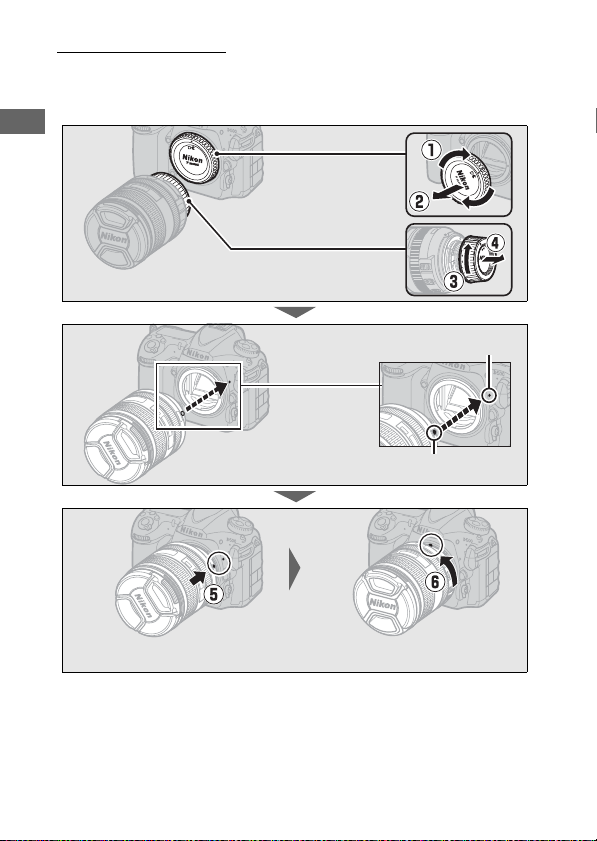
Namestite objektiv
Odstranite pokrovček
ohišja fotoaparata.
Odstranite zadnji pokrovček
objektiva.
Oznaka za namestitev (fotoaparat)
Oznaka za namestitev (objektiv)
Poravnajte oznaki za
namestitev.
Obračajte objektiv, kot je prikazano, dokler se ne zaskoči.
Ko je objektiv ali pokrovček ohišja odstranjen, pazite, da v fotoaparat ne
zaide prah. Na splošno je v teh navodilih za ilustracijo uporabljen
objektiv AF-S DX NIKKOR 16–80 mm f/2,8–4 E ED VR.
Odstranite pokrovček objektiva, preden začnete fotografirati.
18

A Odstranjevanje objektiva
Preden odstranite ali zamenjate objektiv, izklopite
fotoaparat. Objektiv odstranite, tako da pritisnete
in zadržite gumb za sprostitev objektiva (q) ter
zavrtite objektiv v smeri urinega kazalca (w). Ko
objektiv odstranite, ponovno namestite pokrovček
objektiva in pokrovček ohišja fotoaparata.
D Objektivi CPE z obroči za nastavljanje zaslonke
Če ima objektiv CPE obroč za nastavljanje zaslonke (0 325), zaklenite zaslonko
na najmanjši nastavitvi (največje število f).
19

Nastavitev fotoaparata
❚❚ Nastavitev s pametnim telefonom ali tabličnim računalnikom
Preden nadaljujete, preverite fotoaparat in se prepričajte, da
je polnilna baterija popolnoma napolnjena, pomnilniška
kartica pa ima dovolj prostora. V svojem pametnem telefonu
ali tabličnem računalniku (v nadaljevanju »pametni
napravi«) namestite aplikacijo SnapBridge, kot je opisano na
sprednji strani, in omogočite Bluetooth in Wi-Fi. Upoštevajte, da bo
dejanska povezava s fotoaparatom opravljena s pomočjo aplikacije
SnapBridge. Ne uporabljajte nastavitev Bluetooth v nastavitvah
aplikacije v svoji pametni napravi. Naslednja navodila se nanašajo na
aplikacijo SnapBridge, različico 2.0. Za informacije o najnovejši različici si
oglejte SnapBridge Vodnik za povezavo (pdf), ki je na voljo za prenos na
naslednji spletni strani:
http://downloadcenter.nikonimglib.com
Prikazi v fotoaparatu in pametni napravi se lahko razlikujejo od tistih,
prikazanih spodaj.
1 Fotoaparat: Vklopite fotoaparat. Prikaže se
pogovorno okno za izbiro jezika.
20

Uporabite večnamenski izbirnik in gumb J za premikanje po
Gumb J (izbira)
Gor
Levo Desno
Dol
Večnamenski izbirnik
Stikalo za vklop/izklop
menijih.
Pritisnite 1 in 3, da osvetlite jezik, in pritisnite J, da ga izberete.
Jezik lahko spremenite kadar koli z možnostjo Language (Jezik) v
nastavitvenem meniju.
2 Fotoaparat: Ko se prikaže pogovorno okno,
ki ga vidite na desni, pritisnite J. Če ne
želite uporabiti pametne naprave za
nastavitev fotoaparata, pritisnite G
(0 27). Če se pogovorno okno na desni
ne prikaže, v nastavitvenem meniju
izberite Connect to smart device
(Povezava s pametno napravo), nato označite Start (Začetek) in
pritisnite J.
21

3 Fotoaparat/pamet na naprava: Začnite
združevanje.
• Naprave Android s podporo NFC: Ko preverite,
ali je NFC omogočen v pametni napravi,
se dotaknite z oznako na fotoaparatu N
(N-Mark) antene na pametni napravi, da
zaženete aplikacijo SnapBridge, in nato
sledite zaslonskim navodilom, preden
nadaljujete na korak 7. Če se prikaže stran
za prenos SnapBridge, prenesite in namestite aplikacijo, preden
ponovite zgornje korake.
• Naprave iOS in Android brez podpore NFC: Pritisnite gumb J na
fotoaparatu, da pripravite napravo za združevanje.
22

4 Fotoaparat: Prepričajte se, da fotoaparat
prikaže sporočilo, ki ga vidite na desni, in
pripravite pametno napravo.
5 Pametna naprava: Zaženite aplikacijo
SnapBridge in tapnite Pair with camera
(Združi s fotoaparatom). Če je treba
izbrati fotoaparat, tapnite ime
fotoaparata.
6 Pametna naprava: T apnite ime fotoaparata v
pogovornem oknu »Pair with camera
(Združi s fotoaparatom)«. Uporabniki, ki
prvič združujejo fotoaparat z napravo
iOS, bodo najprej videli navodila za
združevanje; po branju navodil se
pomaknite do konca zaslona in tapnite
Understood (Se strinjam). Če ste
pozvani, da izberete dodatno opremo,
znova tapnite ime fotoaparata (možno je,
da se ime fotoaparata ne prikaže takoj).
23

7 Fotoaparat/pamet na naprava: Prepričajte se, da zaslona fotoaparata in
pametne naprave prikazujeta enako šestmestno številko.
Nekatere različice iOS morda ne prikazujejo številke. Če ni
prikazana nobena številka, pojdite na 8. korak.
8 Fotoaparat/pamet na naprava: Na fotoaparatu pritisnite J in na
pametni napravi tapnite PAIR (Združi) (prikaz na zaslonu je
odvisen od naprave in operacijskega sistema).
24

9 Fotoaparat/pam etna naprava: Zaključite združevanje.
• Fotoaparat: Pritisnite J, ko je prikazano
sporočilo, ki ga vidite na desni.
• Pametna naprava: Tapnite OK (V redu), ko
je prikazano sporočilo, ki ga vidite na
desni.
10
Fotoaparat: Za dokončanje namestitve sledite navodilom na
zaslonu.
• Če želite, da fotoaparat fotografijam doda podatke o lokaciji fotografij, izberite
Yes (Da) kot odgovor na »Download location data from smart
device? (Prenesi lokacijske podatke iz pametne naprave?)«. Nato
omogočite lokacijske storitve na pametni napravi in v aplikaciji
SnapBridge, zavihku , omogočite Auto link options (Možnosti
samodejne povezave) > Synchronize location data
(Sinhroniziraj lokacijske podatke).
• Če želite sinhronizirati uro fotoaparata s časo m, ki ga nudi pametna naprava,
izberite Yes (Da) kot odziv na »Sync clock with smart device?
(Sinhroniziraj uro s pametno napravo?)« in nato v aplikaciji
SnapBridge, zavihek , omogočite Auto link options (Možnosti
samodejne povezave) > Synchronize clocks (Sinhroniziraj ure).
Pametna naprava in fotoaparat sta zdaj povezana. Vse fotografije, ki jih
posnamete s fotoaparatom, se bodo samodejno naložile v pametno
napravo.
25

❚❚ Nastavitev z meniji fotoaparata
Gumb J (izbira)
Gor
Levo Desno
Dol
Večnamenski izbirnik
Stikalo za vklop/izklop
Uro fotoaparata lahko nastavite ročno.
1 Vklopite fotoaparat.
Prikazalo se bo okno za izbiro jezika.
Uporabite večnamenski izbirnik in gumb J za premikanje po
menijih.
Pritisnite 1 in 3, da osvetlite jezik, in pritisnite J, da ga izberete.
Jezik lahko spremenite kadar koli z možnostjo Language (Jezik) v
nastavitvenem meniju.
26

2 Pritisnite G, ko je prikazano okno na
Gumb G
Gumb G
desni.
3 Nastavite uro fotoaparata.
Pritisnite gumb G za prikaz
nastavitvenega menija.
Osvetlite Time zone and date (Časovni
pas in datum) in pritisnite 2 (nastavitveni
meni je samodejno prikazan z osvetljeno
možnostjo Time zone and date (Časovni
pas in datum), prvič ko so prikazani meniji;
več informacij o uporabi menijev najdete
na strani 304).
27

Potem ko ste uporabili Time zone
(Časovni pas) za izbiro časovnega pasu in
(če velja) Daylight saving time (Poletni
čas), da omogočite poletni čas, osvetlite
Date and time (Datum in čas) in pritisnite
2.
Pritisnite 4 ali 2, da osvetlite elemente, in
pritisnite 1 ali 3 za spremembo, nato
pritisnite J, da nastavite uro, ko so
končane vse prilagoditve. Uro lahko
nastavite kadar koli z možnostjo Time
zone and date (Časovni pas in datum) >
Date and time (Datum in čas) v
nastavitvenem meniju (0 304).
A Oblika zapisa datuma
Za izbiro vrstnega reda v prikazu datuma uporabite možnost Date format
(Oblika zapisa datuma) v meniju Time zone and date (Časovni pas in datum)
(0 304).
28

Izostritev iskala
Okvirji območja AF
Točka ostrenja
Iskalo ni izostreno. Iskalo je izostreno.
Dvignite gumb za nastavljanje dioptrije in ga
vrtite, dokler ne bodo prikaz v iskalu, točke
ostrenja in okvirji območja AF dobro izostreni.
Če premikate gumb in imate oko prislonjeno
na iskalo, pazite, da se s prstom ali nohtom ne
dregnete v oko. Potisnite gumb za
prilagajanje dioptrije nazaj noter, ko ste
izostritev prilagodili svojim željam.
A Leče za nastavitev dioptrije iskala
Korekcijske leče (na voljo ločeno; 0 335) lahko
uporabljate za nadaljnje prilagajanje dioptrije v
iskalu. Preden namestite lečo za nastavitev
dioptrije iskala, odstranite okular iskala DK-17F,
tako da zaprete zaklop iskala in sprostite zaklep
okularja (q), in nato rahlo s palcem in kazalcem
primite okular in ga odvijte, kot je prikazano na
desni (w).
29

Navodila
Gumb G
Drsnik prikazuje položaj v trenutnem
meniju.
Možnosti menija
Možnosti v trenutnem meniju.
Trenutne nastavitve so prikazane z
ikonami.
Meniji fotoaparata
Do večine možnosti za fotografiranje,
predvajanje in nastavitve lahko dostopate iz
menijev fotoaparata. Za ogled menijev
pritisnite gumb G.
Zavihki
Izberite med naslednjimi meniji:
• D: Predvajanje (0 281)
• C: Fotografiranje (0 283)
• 1: Snemanje videoposnetkov (0 288)
• A: Nastavitve po meri (0 292)
• B: Nastavitev (0 304)
• N: Retuširanje (0 313)
• O/m: MY MENU (Moj meni) ali RECENT
SETTINGS (Nedavne nastavitve) (privzeto MY
MENU (Moj meni); 0 315)
30
Ikona za pomoč (0 31)

Uporaba menijev fotoaparata
Pomik kazalca gor
Preklic in vrnitev v
prejšnji meni
Izbira osvetljenega
elementa ali prikaz
podmenija
Izbira osvetljenega
elementa
Pomik kazalca dol
❚❚ Krmilni elementi menijev
Po menijih se lahko pomikate z večnamenskim izbirnikom in gumbom
J.
Večnamenski izbirnik
Gumb J
Izbira osvetljenega
elementa
A Ikona d (za pomoč)
Če se v spodnjem levem kotu zaslona prikaže ikona d, lahko pomoč prikažete
tako, da pritisnete gumb L (Z/Q).
Ko je gumb pritisnjen, bo prikazan opis trenutno izbrane možnosti ali menija. Za
premikanje po prikazu pritisnite 1 ali 3.
Gumb L (Z/Q)
31

❚❚ Pomikanje po menijih
Gumb G
Za pomikanje po menijih upoštevajte naslednja navodila.
1 Prikažite menije.
Za prikaz menijev pritisnite gumb G.
2 Osvetlite ikono trenutnega
menija.
Pritisnite 4, da boste osvetlili
ikono trenutnega menija.
3 Izberite meni.
Za izbiro želenega menija pritisnite 1 ali 3.
4 Premaknite kazalec na
izbrani meni.
Pritisnite 2, da boste kazalec
premaknili na izbrani meni.
32

5 Osvetlite element menija.
Gumb J
Za osvetlitev elementa menija
pritisnite 1 ali 3.
6 Prikažite možnosti.
Za prikaz možnosti izbranega
elementa menija pritisnite 2.
7 Osvetlite možnost.
Za osvetlitev možnosti
pritisnite 1 ali 3.
8 Izberite osvetljeni element.
Za izbiro osvetljenega elementa pritisnite
J. Če elementa ne želite izbrati, za izhod
pritisnite gumb G.
33

Upoštevajte naslednje:
• Elementi menija, ki so prikazani sivo, trenutno niso na voljo.
• Pritisk gumba 2 ali sredine večnamenskega izbirnika ima običajno
enak učinek kot pritisk gumba J, vendar obstaja nekaj elementov,
katerih izbiro potrdite le s pritiskom gumba J.
• Za izhod iz menijev in vrnitev v način za fotografiranje pritisnite
sprožilec do polovice.
34

Osnovno fotografiranje in predvajanje
Nadzorna plošča
Iskalo
Nadzorna plošča
Stanje baterije in število preostalih posnetkov
Preden fotografirate, preverite stanje baterije in število preostalih
posnetkov, kot je opisano spodaj.
❚❚ Stanje baterije
Stanje baterije je prikazano na nadzorni
plošči in v iskalu.
Ikona
Nadzorna
plošča
L — Polnilna baterija je povsem napolnjena.
K —
I —
H d
H
(utripa)
Iskalo
d
(utripa)
Opis
Polnilna baterija je delno izpraznjena.J —
Polnilna baterija je skoraj prazna. Napolnite
polnilno baterijo ali pripravite rezervno.
Proženje zaklopa je onemogočeno. Napolnite ali
zamenjajte polnilno baterijo.
A Prikaz ugasnjenega fotoaparata
Če je fotoaparat ugasnjen in sta polnilna baterija in
pomnilniška kartica vstavljeni, bosta prikazana
ikona pomnilniške kartice in število preostalih
posnetkov (nekatere pomnilniške kartice lahko v
redkih primerih prikažejo te informacije, samo ko je
fotoaparat vklopljen).
35
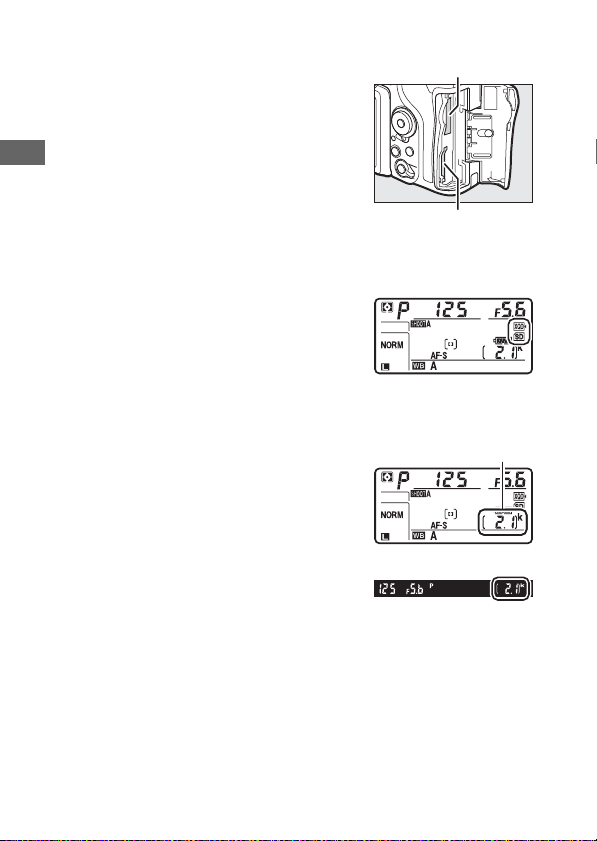
❚❚ Število preostalih posnetkov
Reža za kartico XQD
Reža za kartico SD
Nadzorna plošča
Število preostalih posnetkov
Nadzorna plošča
Iskalo
Fotoaparat ima dve reži za pomnilniško
kartico, eno za kartice XQD in eno za
pomnilniško kartico SD. Če sta vstavljeni dve
kartici, vlogo, ki jo igra posamezna kartica,
določata možnosti, izbrani za Primary slot
selection (Izbira glavne reže) in Secondary
slot function (Vloga pomožne reže); ko je
možnost Secondary slot function (Vloga
pomožne reže) nastavljena na privzeto
vrednost Overflow (Presežek) (0 96), bo
kartica v pomožni reži uporabljena, samo ko je
kartica v glavni reži polna.
Nadzorna plošča prikazuje, katere kartice so
trenutno vstavljene (na desni je viden primer
prikaza, ko sta v obe reži vstavljeni kartici). Če
je prišlo do napake (npr. če je pomnilniška
kartica polna ali pa je kartica v reži SD
zaklenjena), bo ikona zadevne kartice utripala
(0 357).
Nadzorna plošča in iskalo prikazujeta število
fotografij, ki jih je mogoče posneti pri
trenutnih nastavitvah (vrednosti nad 1.000 so
zaokrožene navzdol do najbližje stotice; npr.
vrednosti med 2.100 in 2.199 so prikazane kot
2,1 k).
36

Osnovno fotografiranje
Točka ostrenja
1 Pripravite fotoaparat.
Ko fotografije kadrirate v iskalu, primite z
desno roko ročaj, z levo pa ohišje
fotoaparata ali objektiv.
Ko fotografije kadrirate v pokončni
usmerjenosti (portret), držite fotoaparat,
tako kot je prikazano na desni.
2 Kadrirajte fotografijo.
Pri privzetih nastavitvah fotoaparat ostri
motiv v središčni točki ostrenja. Kadrirajte
fotografijo v iskalu, tako da je glavni motiv
v središčni točki ostrenja.
37

3 Sprožilec pritisnite do
Kazalnik izostritve
Lučka za dostop do
pomnilniške kartice
polovice.
Pritisnite sprožilec do
polovice, da sliko izostrite.
Kazalnik izostritve (I) se bo
pokazal v iskalu, ko je izostritev
končana.
Prikaz v iskalu Opis
I Motiv je izostren.
F Točka ostrenja je med fotoaparatom in motivom.
H Točka ostrenja je za motivom.
F H
(utripa)
Fotoaparat ne more izostriti motiva v točki ostrenja s
samodejnim ostrenjem. Glejte stran 113.
4 Fotografirajte.
Mirno pritisnite sprožilec do
konca, da posnamete
fotografijo. Lučka za dostop do
pomnilniške kartice bo
zasvetila in fotografija bo
prikazana na zaslonu za nekaj
sekund. Dokler lučka ne
preneha svetiti in dokler
snemanje ni zaključeno, ne
jemljite pomnilniške kartice iz fotoaparata, niti ne odstranite in ne
prekinite vira napajanja.
38

A Časovnik stanja pripravljenosti (fotografiranje z iskalom)
Večnamenski izbirnik
Če približno šest sekund ne izvedete nobenega dejanja, se prikaza časa zaklopa
in zaslonke na nadzorni plošči in v iskalu ugasneta. S tem se zmanjša poraba
polnilne baterije. Za ponovno obnovitev prikazov pritisnite sprožilec do
polovice.
Vključeni merilniki osvetlitve Izključeni merilniki osvetlitve
Čas, preden se časovnik stanja pripravljenosti samodejno izklopi, lahko
prilagodite z nastavitvijo po meri c2 (Standby timer (Časovnik stanja
pripravljenosti), 0 296).
A Večnamenski izbirnik
Večnamenski izbirnik lahko uporabite, da izberete
točko ostrenja, medtem ko so merilniki osvetlitve
vključeni (0 108).
39

Ogled fotografij
Gumb K
1 Pritisnite gumb K.
Na zaslonu se prikaže fotografija. Ikona
prikazuje pomnilniško kartico, ki vsebuje
sliko, ki je trenutno prikazana.
2 Poglejte druge slike.
Več slik lahko prikažete, tako da pritisnete
4 ali 2 ali pa s prstom frcnete levo ali
desno preko zaslona (0 258). Če želite
pogledati dodatne informacije o trenutni
fotografiji, pritisnite 1 in 3 (0 261).
40
Če želite končati predvajanje in se vrniti v način za fotografiranje,
pritisnite sprožilec do polovice.

A Pregled slike
Če izberete On (Vklop) za možnost Image review (Pregled slike) v meniju za
predvajanje (0 282), se fotografije samodejno prikažejo na zaslonu, potem ko jih
posnamete.
A Glejte tudi
Za informacije o izbiranju reže za pomnilniško kartico glejte strani 256 in 257.
41

❚❚ Brisanje neželenih fotografij
Gumb O (Q)
Fotografijo, ki je trenutno prikazana na zaslonu, izbrišete, tako da
pritisnete gumb O (Q). Ko fotografije izbrišete, jih ni več mogoče obnovi ti.
1 Prikažite fotografijo.
Prikažite fotografijo, ki jo želite izbrisati,
kot je opisano na naslednji strani. Lokacija
trenutne slike je prikazana z ikono v
spodnjem levem kotu prikaza.
2 Izbrišite fotografijo.
Pritisnite gumb O (Q). Na zaslonu se
prikaže potrditveno pogovorno okno;
ponovno pritisnite gumb O (Q), da
izbrišete sliko in se vrnete v predvajanje.
Če želite zapustiti okno, ne da bi izbrisali
sliko, pritisnite K.
42
A Brisanje
Če želite izbrisati več slik ali izbrati pomnilniško kartico, s katere bodo izbrisane
slike, uporabite možnost Delete (Brisanje) v meniju za predvajanje (0 279).

Fotografiranje v pogledu v živo
Izbirnik pogleda v živo
Gumb a
Za fotografiranje v pogledu v živo se ravnajte po spodnjih korakih.
1 Zavrtite izbirnik pogleda v živo na
C (fotografiranje v pogledu v živo).
2 Pritisnite gumb a.
Zrcalo se bo dvignilo in pogled skozi
objektiv bo viden na zaslonu fotoaparata.
Motiv ne bo več viden v iskalu.
3 Umestite točko ostrenja.
Umestite točko ostrenja na motiv, kot je opisano na strani 48.
43

4 Izostrite.
Pritisnite sprožilec do polovice, da sliko
izostrite.
Točka ostrenja utripa v zeleni barvi in
proženje zaklopa bo onemogočeno, medtem ko fotoaparat ostri. Če
lahko fotoaparat izostri, bo točka ostrenja prikazana zeleno; če
fotoaparat ne more izostriti, bo točka ostrenja utripala rdeče
(fotografirate lahko tudi, medtem ko točka ostrenja utripa rdeče;
pred fotografiranjem preverite izostritev na zaslonu). Osvetlitev
lahko zaklenete, tako da pritisnete sredino pomožnega izbirnika
(0 141), izostritev se zaklene, ko je sprožilec pritisnjen do polovice.
D Uporaba samodejnega ostrenja v pogledu v živo
Uporabite objektiv AF-S ali AF-P. Z drugimi objektivi ali telekonverterji morda
ne boste dosegli želenih rezultatov. Samodejno ostrenje je v načinu pogle da
v živo počasnejše, zaslon pa lahko med ostrenjem fotoaparata posvetli ali
potemni. Točka ostrenja je občasno lahko prikazana v zeleni barvi, kadar
fotoaparat slike ne more izostriti. V naslednjih primerih fotoaparat morda ne
zmore izostriti slike:
• Motiv vsebuje črte, vzporedne z daljšo stranico kadra.
• Motiv ni kontrasten.
• Motiv ima v točki ostrenja območja z zelo kontrastno osvetlitvijo ali pa je
osvetljen z reflektorjem, neonsko lučjo ali drugim virom svetlobe, ki
spreminja svetlost.
• Pod fluorescenčnimi, živosrebrnimi, natrijevimi in podobnimi svetilkami
prihaja do utripanja ali trakov.
• Uporabljate zvezdasti filter ali kak drug poseben filter.
• Motiv je videti manjši od točke ostrenja.
• Motiv je v večji meri sestavljen iz pravilnih geometrijskih vzorcev (npr.
žaluzije ali okna na nebotičniku).
• Motiv se premika.
44

5 Fotografirajte.
Pritisnite sprožilec do konca in
fotografirajte. Zaslon se izklopi.
6 Zapustite pogled v živo.
Za izhod iz pogleda v živo pritisnite gumb
a.
A Predogled osvetlitve
Med pogledom v živo lahko pritisnete J, da si
predogledate učinke časa zaklopa, zaslonke in
občutljivosti ISO na osvetlitev.
prilagodite za ±5 EV (
prikazu predogleda vidne samo vrednosti med
–3 EV in +3 EV.
bo natančno odražal končnih rezultatov, če
uporabljate osvetlitev z bliskavico, aktivno
osvetlitev D-Lighting (
zaporednih posnetkov z različnimi nastavitvami, če je izbrano
parameter
zaklopa izbrano
osvetljenosti utripali in tako opozarjali, da predogled morda ne odraža natančno
osvetlitve.
Upoštevajte, da predogled morda ne
Contrast (Kontrast)
p.
Predogled osvetlitve ni na voljo, če je za čas zaklopa izbrano A ali %.
Osvetlitev lahko
0
143), čeprav bodo na
0
189), visok dinamični razpon (HDR; 0191) ali več
funkcije Picture Control (0183) ali če je za čas
Če je motiv zelo svetel ali zelo temen, bodo kazalniki
A
(samodejno) za
45

A Povečan predogled v pogledu v živo
Pritisnite gumb X za povečavo pogleda na zaslonu do največ približno 11-krat.
Prikaže se navigacijsko okno v sivem okvirju v spodnjem desnem kotu prikaza.
Z večnamenskim izbirnikom se premaknite na območja kadra, ki niso vidna na
zaslonu, ali pa pritisnite W (M) za pomanjšanje.
Gumb X Navigacijsko okno
A HDMI
Kadar je fotoaparat priključen v videonapravo HDMI pri fotografiranju v pogledu
v živo, zaslon fotoaparata ostane vklopljen in videonaprava prikaže pogled skozi
objektiv.
A Glejte tudi
Glejte nastavitev po meri c4 (Monitor off delay (Čas zakasnitve izklopa
zaslona), 0 296) za informacije glede določanja, kako dolgo naj zaslon ostane
vklopljen med pogledom v živo. Za informacije o izbiri vloge gumba za snemanje
videoposnetka in (vrtljivih) gumbov za upravljanje ter sredinskega gumba
večnamenskega izbirnika glejte nastavitve po meri f1 (Custom control
assignment (Dodelitev krmilnega elementa po meri)) > Movie record
button + y (Gumb za snemanje videoposnetka + y) (0 301) in f2 (Multi
selector center button (Sredinski gumb večnamenskega izbirnika), 0 301).
Informacije o preprečevanju neželenih dejanj z gumbom a najdete v nastavitvi
po meri f8 (Live view button options (Možnosti gumba za pogled v živo),
0 303).
46

Samodejno ostrenje
Gumb za izbiro načina ostrenja
Če želite pri fotografiranju
uporabiti samodejno ostrenje,
obrnite gumb za izbiro načina
ostrenja na AF.
❚❚ Izbira načina delovanja z izostritvijo
V pogledu v živo so na voljo naslednji načini delovanja s samodejnim
ostrenjem:
Način Opis
Enkratni servo AF: Za mirujoče motive. Izostritev se zaklene, ko pritisnete
AF-S
sprožilec do polovice.
Stalni servo AF: Za premikajoče se motive. Medtem ko držite sprožilec,
AF-F
fotoaparat ves čas ostri. Izostritev se zaklene, ko pritisnete sprožilec do
polovice.
Če želite izbrati način delovanja s samodejnim ostrenjem, pritisnite
gumb za način delovanja z območjem AF in vrtite (vrtljivi) glavni gumb
za upravljanje, dokler se na zaslonu ne pokaže želeni način.
Gumb za način
delovanja z
območjem AF
(Vrtljivi) glavni
gumb za
upravljanje
Zaslon
47

❚❚ Izbira načina delovanja z območjem AF
V pogledu v živo so izbrani naslednji načini delovanja z območjem AF:
Način Opis
AF s prioriteto obrazov: Uporabite za portrete. Fotoaparat samodejno zazna
in izostri portretne motive; izbrani motiv je označen z dvojno rumeno
obrobo (če fotoaparat zazna več obrazov, največ 35, se bo osredotočil na
!
najbližji motiv; z večnamenskim izbirnikom lahko izberete drugega). Če
fotoaparat motiva ne zaznava več (ker je na primer pogledal stran),
obroba ni več prikazana.
AF s širokim območjem: Uporabite za fotografiranje pokrajine in drugih
neportretnih motivov, ko fotoaparat držite v roki. Z večnamenskim
izbirnikom pomaknite točko ostrenja na poljubno mesto v kadru ali
5
pritisnite sredino večnamenskega izbirnika, da umestite točko ostrenja na
sredino kadra.
AF z običajnim območjem: Uporabite za natančno izostritev izbrane točke v
kadru. Z večnamenskim izbirnikom pomaknite točko ostrenja na
6
poljubno mesto v kadru ali pritisnite sredino večnamenskega izbirnika, da
umestite točko ostrenja na sredino kadra. Priporočamo uporabo stativa.
AF s sledenjem motivu: Umestite točko ostrenja na motiv in pritisnite sredino
večnamenskega izbirnika. Točka ostrenja sledi izbranemu motivu, ko se
premika po kadru. Za preklic sledenja znova pritisnite sredino
večnamenskega izbirnika. Fotoaparat morda ne bo mogel slediti
&
motivom, če se hitro gibajo, če motiv zapusti kader ali ga zakrijejo drugi
predmeti, če motiv vidno spreminja velikost, barvo ali svetlost, če je motiv
premajhen ali prevelik, presvetel ali pretemen ali če je podobne barve ali
svetlosti kot ozadje.
48

Če želite izbrati način delovanja z območjem AF, pritisnite gumb za
Gumb X
način delovanja z območjem AF in vrtite (vrtljivi) pomožni gumb za
upravljanje, dokler se na zaslonu ne pokaže želeni način.
Gumb za način
delovanja z
območjem AF
(Vrtljivi) pomožni
gumb za
upravljanje
Zaslon
Ročno ostrenje
Če želite ostriti sliko v načinu delovanja z
ročnim ostrenjem (0 114), vrtite obroč za
ostrenje na objektivu, dokler motiv ni izostren.
Za povečanje prikaza na zaslonu za
natančnejšo izostritev pritisnite gumb X
(0 46).
A Predogled izostritve v pogledu v živo
Če želite začasno izbrati najbolj odprto zaslonko za izboljšan predogled izostritve
v pogledu v živo, pritisnite gumb Pv; prikazan bo kazalnik najbolj odprte zaslonke
(0 53). Za povrnitev izvirne vrednosti zaslonke ponovno pritisnite gumb ali
izostrite s samodejnim ostrenjem. Če sprožilec pritisnete do konca, da
fotografirate med predogledom izostritve, se bo povrnila izvirna vrednost
zaslonke, preden bo fotografija posneta.
49

Uporaba gumba i
Gumb i
Do spodaj navedenih možnosti lahko
dostopate, tako da pritisnete gumb i med
fotografiranjem v pogledu v živo. Z
večnamenskim izbirnikom označite elemente
in pritisnite 2 za ogled možnosti osvetljenega
elementa. Potem ko ste izbrali želeno
nastavitev, pritisnite J, da se vrnete v meni
gumba i. Za izhod iz prikaza za fotografiranje
ponovno pritisnite gumb i.
Možnost Opis
Choose image area
(Izbira območja slike)
Active D-Lighting
(Aktivna osvetlitev
D-Lighting)
Electronic front-
curtain shutter
(Elektronska sprednja
zavesa zaklopa)
Monitor brightness
(Svetlost zaslona)
Izberite območje slike za fotografiranje v pogledu v živo
(0 88).
Prilagodite aktivno osvetlitev D-Lighting (0 189).
Omogočite ali onemogočite elektronsko sprednjo zaveso
zaklopa za fotografiranje z dvignjenim zrcalom (0 298).
Pritisnite 1 ali 3, da prilagodite
svetlost zaslona za pogled v
živo (upoštevajte, da to vpliva
samo na pogled v živo in ne na
fotografije, videoposnetke ali
svetlost zaslona za menije ali
predvajanje; če želite prilagoditi
svetlost zaslona za menije in
predvajanje, uporabite možnost Monitor brightness
(Svetlost zaslona) v nastavitvenem meniju, kot je opisano na
strani 304).
50

Možnost Opis
Photo live view
display WB
(Nastavitev beline za
fotografije v prikazu
pogleda v živo)
Split-screen display
zoom (Povečava na
deljenem zaslonu)
Med fotografiranjem v pogledu
v živo je lahko nastavitev beline
(barvni odtenek) zaslona
nastavljena na vrednost, ki je
drugačna od tiste, ki je
uporabljena za fotografije
(0 159). To je lahko učinkovito,
če se osvetlitev, pod katero so
kadrirani posnetki, razlikuje od tiste, ki je uporabljena, ko so
bile posnete fotografije, kot se včasih zgodi, ko je uporabljena
bliskavica ali ročna prednastavitev beline. Prilagoditev
nastavitve beline za fotografije v prikazu pogleda v živo za
pridobitev podobnega učinka, ki se uporablja za dejanske
fotografije, omogoča lažjo predstavo rezultatov. Za uporabo
enake nastavitve beline za pogled na zaslonu in fotografijo
izberite None (Brez). Nastavitev beline zaslona je
ponastavljena, ko izklopite fotoaparat, vendar lahko zadnjo
uporabljeno vrednost nastavite, tako da pritisnete gumb a,
medtem ko pridržite gumb U.
Oglejte si dve ločeni območji
kadra eno zraven drugega
(0 52). To možnost lahko na
primer uporabite, da poravnate
zgradbe z obzorjem.
51

❚❚ Povečava na deljenem zaslonu
Navigacijsko okno
Izostreno območje
Če izberete Split-screen display zoom
(Povečava na deljenem zaslonu), meni
gumba i fotografiranja v pogledu v živo
razdeli prikaz v dva okvirčka, ki kažeta ločeni
območji kadra eno zraven drugega pri
visokem razmerju povečave. Položaja
povečanega območja sta prikazana v
navigacijskem oknu.
Uporabite gumba X in W (M), da povečate in
pomanjšate, ali uporabite gumb L (Z/Q),
da izberete okvirček, nato pritisnite 4 ali 2 za
premikanje v levo ali desno po izbranem
območju. Če pritisnete 1 ali 3, se hkrati
premikate gor ali dol po obeh območjih. Da
izostrite motiv v sredino kadra izbranega
območja, pritisnite sprožilec do polovice. Če
želite zapustiti povečavo na deljenem
zaslonu, pritisnite gumb i.
52

Prikaz pogleda v živo
tr
y
q
w
e
Element Opis 0
Preostali čas
q
Kazalnik nastavitve
beline za fotografije v
w
prikazu pogleda v
živo
Kazalnik najbolj
e
odprte zaslonke
Način delovanja s
samodejnim
r
ostrenjem
Način delovanja z
t
območjem AF
Točka ostrenja
y
D Odštevalnik časa
Odštevalnik bo prikazan 30 sekund, preden se pogled v živo samodejno konča
(časovnik se obarva rdeče, če se bo pogled v živo končal zaradi zaščite notranjih
ve zij. Če j e za nas tavi tev po m eri c 4 – Monitor off delay (Ča s zakasnitve izklopa
zaslona) > Live view (Pogled v živo); 0 296 – izbrana katera koli druga
možnost, razen No limit (Brez omejitev), se časovnik obarva rdeče 5 sekund,
preden se zaslon samodejno izklopi). Časovnik se lahko prikaže tudi takoj po
izboru pogleda v živo, kar je odvisno od pogojev fotografiranja.
Preostali čas do samodejnega izklopa pogleda v
živo. Prikaže se, če se bo fotografiranje končalo čez
30 s ali manj.
Barvni odtenek zaslona (nastavitev beline za
fotografije v prikazu pogleda v živo).
Prikazan, kadar pritisnete gumb Pv za izbiro n ajbolj
odprte zaslonke.
Trenutno izbrani način delovanja s samodejnim
ostrenjem.
Trenutni način delovanja z območjem AF. 48
Trenutna točka ostrenja. Prikaz se razlikuje glede
na možnost, izbrano za način delovanja z
območjem AF.
—
51
49
47
48
53

Prikaz informacij
Če želite skriti ali prikazati kazalnike na zaslonu, pritisnite gumb R.
Navidezni horizont
(0 305) Vklopljene informacije Izklopljene informacije
54
Histogram (samo
predogled osvetlitve;
0 45)
Vodila za kadriranje

Fotografiranje na dotik (sprožilec na dotik)
Dotaknite se zaslona za izostritev in nato
umaknite prst, da posnamete fotografijo.
Tapnite ikono, prikazano na desni, da
izberete postopek, ko tapnete zaslon v
načinu za fotografiranje. Izberite med
naslednjimi možnostmi:
Možnost Opis
(Touch shutter/AF:
On (Sprožilec na
W
dotik/AF: Vklop))
(Touch AF: On (Dotik
V
AF: Vklop))
(Touch shutter/AF:
Off (Sprožilec na
X
dotik/AF: Izklop))
Dotaknite se zaslona, da umestite točko ostrenja in
izostrite (samo samodejno ostrenje; sprožilca na
dotik ni mogoče uporabiti za izostritev, ko je gumb
za izbiro načina ostrenja obrnjen na M za izbiro
ročnega ostrenja, kot je opisano na strani 114).
Izostritev se zaklene, dokler vaš prst ostane na
zaslonu; za proženje zaklopa prst dvignite z
zaslona.
Kot zgoraj, razen da dvig prsta z zaslona ne sproži
zaklopa. Če je aktivno sledenje motivu (0 48),
lahko ostrite trenutni motiv, tako da tapnete
zaslon.
Sprožilec na dotik in AF sta onemogočena.
55

D Fotografiranje z možnostmi fotografiranja na dotik
Ko sprožite zaklop, se izogibajte premikanju fotoaparata. Premikanje fotoaparata
lahko povzroči zamegljene fotografije.
Sprožilec lahko uporabite za izostritev in fotografiranje, čeprav je prikazana ikona
W, ki prikazuje, da so aktivne možnosti fotografiranja na dotik. Uporabite
sprožilec, da fotografirate v načinu za neprekinjeno fotografiranje (0 116) in
med snemanjem videoposnetka. Možnosti fotografiranja na dotik lahko
uporabite samo za fotografiranje posameznih slik v načinu za neprekinjeno
fotografiranje in jih ne morete uporabiti za fotografiranje med snemanjem
videoposnetka.
Zaslona na dotik ni mogoče uporabiti za umestitev točke ostrenja, kadar je
zapora izbirnika točk ostrenja v zaklenjenem položaju L ( 0 108), kljub temu pa ga
lahko uporabite za izbiro motiva, ko je AF s prioriteto obrazov izbran za način
delovanja z območjem AF (0 48).
V načinu samosprožilca (0 119) se izostritev zaklene pri izbranem motivu, kadar
se dotaknete zaslona, in časovnik se zažene, ko prst dvignete z zaslona. Pri
privzetih nastavitvah se zaklop sproži približno 10 sekund po zagonu časovnika;
zakasnitev in število posnetkov je mogoče spremeniti z nastavitvijo po meri c3
(Self-timer (Samosprožilec), 0 296). Če je možnost, izbrana za Number of
shots (Število posnetkov), večja od 1, bo fotoaparat samodejno fotografiral
slike eno za drugo, dokler ne posname izbranega števila posnetkov.
56

D Fotografiranje v pogledu v živo
Da preprečite svetlobi vstop skozi iskalo, kar bi vplivalo na fotografije ali
osvetlitev, zaprite zaklop okularja iskala (0 119).
Čeprav to ne bo vidno na končni sliki, se lahko na zaslonu pojavijo neenakomerni
robovi, nepravilne barve, učinek moiré in svetle pege. Svetli pasovi se lahko
pojavijo na nekaterih območjih z utripajočimi znaki ali drugimi neenakomernimi
viri svetlobe , ali če je motiv na k ratko osvetljen s stroboskopom ali kakim drugim
svetlim, hipnim virom svetlobe. Poleg tega lahko pride do popačenja, če
fotoaparat premikate vodoravno ali če se skozi kader z visoko hitrostjo premika
predmet. Utripanje in črte, vidne na zaslonu pod fluorescenčnimi, živosrebrnimi
ali natrijevimi svetilkami, lahko zmanjšate z možnostjo Flicker reduction
(Zmanjšanje utripanja) v meniju za snemanje videoposnetkov (0 290), čeprav
bodo ti učinki morda pri nekaterih časih zaklopa še vedno vidni na končni
fotografiji. Kadar fotografirate v pogledu v živo, fotoaparata ne usmerjajte proti
soncu ali drugim močnim virom sv etlobe. Če ne upoštevate tega previdnostnega
ukrepa, lahko poškodujete notranje vezje fotoaparata.
Ne glede na možnost, izbrano za nastavitev po meri c2 (Standby timer
(Časovnik stanja pripravljenosti), 0 296), se časovnik stanja pripravljenosti
med fotografiranjem ne izklopi.
57

Videoposnetki
Izbirnik pogleda v živo
Gumb a
Za več informacij preberite to poglavje o snemanju in gledanju
videoposnetkov.
Snemanje videoposnetkov
Med pogledom v živo lahko snemate videoposnetke.
1 Zavrtite izbirnik pogleda v živo na
1 (videoposnetki v pogledu v živo).
2 Pritisnite gumb a.
Zrcalo se bo dvignilo in pogled skozi
objektiv bo viden na zaslonu fotoaparata,
prilagojen za učinke osvetlitve. Motiv ne
bo več viden v iskalu.
D Ikona 0
Ikona 0 (0 66) kaže, da ni možno snemati videoposnetkov.
A Nastavitev beline
Nastavitev beline lahko določite kadar koli, tako da pritisnete gumb U in
zavrtite (vrtljivi) glavni gumb za upravljanje (0 159).
58

3 Izberite način delovanja z izostritvijo
Gumb AF-ON
(0 47).
4 Izberite način delovanja z območjem AF
(0 48).
5 Izostrite.
Kadrirajte začetni kader in pritisnite gumb
AF-ON za izostritev. Med snemanjem
videoposnetkov se zmanjša število
motivov, ki jih je mogoče zaznati pri AF s
prioriteto obrazov.
A Ostrenje
Izostritev lahko prilagodite tudi tako, da pritisnete sprožilec do polovice pred
začetkom snemanja, ali pa lahko izostrite ročno, kot je opisano na strani 49.
59

6 Začnite snemati.
Gumb za snemanje
videoposnetka
Kazalnik snemanja
Preostali čas
Za začetek snemanja pritisnite gumb za
snemanje videoposnetka. Razpoložljivi
snemalni čas in kazalnik snemanja sta
prikazana na zaslonu. Osvetlitev lahko
zaklenete, tako da pritisnete sredino
pomožnega izbirnika (0 141), ali pa jo
spremenite za največ ±3 EV s
kompenzacijo osvetlitve (0 143).
Točkovno merjenje ni na voljo. V načinu
delovanja s samodejnim ostrenjem lahko
fotoaparatu spremenite izostritev, tako da
pritisnete gumb AF-ON ali tapnete svoj
motiv na zaslonu.
A Zvok
Fotoaparat lahko snema tako video kot zvok. Med snemanjem
videoposnetka ne prekrijte mikrofona na sprednjem delu fotoaparata.
Upoštevajte, da lahko vgrajeni mikrofon posname zvoke, ki jih dela
fotoaparat ali objektiv med samodejnim ostrenjem, zmanjšanjem tresljajev
ali spreminjanjem zaslonke.
60

7 Zaključite snemanje.
Znova pritisnite gumb za snemanje
videoposnetka, da končate snemanje.
Snemanje se samodejno konča, ko je
dosežena najdaljša dolžina ali kadar je
pomnilniška kartica polna (upoštevajte, da
se snemanje lahko konča že pred tem,
glede na to, kako hitro pomnilniška kartica zapisuje podatke).
8 Zapustite pogled v živo.
Za izhod iz pogleda v živo pritisnite gumb
a.
61

A Način osvetlitve
V načinu videoposnetka lahko spreminjate naslednje nastavitve osvetlitve:
P, S — — —
Zaslonka Čas zaklopa Občutljivost ISO
A ✔ — —
M ✔ ✔ ✔
1 Zgornjo mejo za občutljivost ISO je mogoče izbrati tudi z možnostjo ISO sensitivity settings
(Nastavitve občutljivosti ISO) > Maximum sensitivity (Največja
občutljivost) v meniju za snemanje videoposnetkov (0289).
2 Ne glede na izbrano možnost za ISO sensitivity settings (Nastavitve občutljivosti
ISO) > Maximum sensitivity (Največja občutljivost) ali za ISO sensitivity
(mode M) (Občutljivost ISO (način M)) je zgornja vrednost, kadar je izbrano On
(Vklop) za Electronic VR (Elektronski VR) v meniju za snemanje videoposnetkov,
ISO 51200.
3Če je izbrano On (Vklop) za ISO sensitivity settings (Nastavitve občutljivosti
ISO) > Auto ISO control (mode M) (Samodejno upravljanje občutljivosti
ISO (način M)) v meniju za snemanje videoposnetkov, je lahko zgornja meja za občutljivost ISO
izbrana z možnostjo Maximum sensitivity (Največja občutljivost).
V načinu osvetlitve M lahko čas zaklopa nastavite na vrednosti med
s (najdaljši čas zaklopa je odvisen od hitrosti snemanja; 0 68). V drugih načinih
osvetlitve se čas zaklopa prilagaja samodejno. Če je motiv preveč ali premalo
osvetljen v načinu P ali S, končajte pogled v živo in znova začnite pogled v živo ali
pa izberite osvetlitev A in prilagodite zaslonko.
1
/
25 s in
1, 2
1, 2
2, 3
1
/
8.000
62

Indeksi
Indeks
Če je Index marking (Označevanje indeksa)
dodeljeno krmilnemu elementu z nastavitvijo
po meri g1 (Custom control assignment
(Dodelitev krmilnega elementa po meri),
0 303), lahko med snemanjem pritisnete
izbrani krmilni element, da dodate indekse, ki
jih lahko med urejanjem in predvajanjem
uporabite za iskanje kadrov (0 81). Vsakemu
videoposnetku lahko dodate do 20 indeksov.
A Glejte tudi
Vlogo srednjega dela večnamenskega izbirnika lahko izberete z nastavitvijo po
meri f2 (Multi selector center button (Sredinski gumb večnamenskega
izbirnika);
(vrtljivega) gumba z nastavitvijo po meri g1 (Custom control assignment
(Dodelitev krmilnega elementa po meri);
(Custom control assignment (Dodelitev krmilnega elementa po meri)) >
Shutter-release button (Sprožilec) določa, ali lahko sprožilec uporabljate za
začetek pogleda v živo ali za začetek in konec snemanja videoposnetka.
Informacije o preprečevanju neželenih dejanj z gumbom a najdete v nastavitvi
po meri f8 (Live view button options (Možnosti gumba za pogled v živo),
0 303).
0 301) in vloge gumbov Fn1, Fn2 in Pv in srednjega dela pomožnega
0 303). Nastavitev po meri g1
63

Uporaba gumba i
Gumb i
Do spodaj navedenih možnosti lahko
dostopate, tako da pritisnete gumb i v načinu
videoposnetka. Z večnamenskim izbirnikom
označite elemente in pritisnite 2 za ogled
možnosti osvetljenega elementa. Potem ko
ste izbrali želeno nastavitev, pritisnite J, da se
vrnete v meni gumba i. Za izhod iz prikaza za
fotografiranje ponovno pritisnite gumb i.
Možnost Opis
Choose image area
(Izbira območja slike)
Frame size/frame rate
(Velikost okvirja/hitrost
snemanja)
Active D-Lighting
(Aktivna osvetlitev
D-Lighting)
Movie quality (Kakovost
videoposnetka)
Microphone sensitivity
(Občutljivost mikrofona)
Izberite območje slike za videoposnetke (0 70).
Izberite velikost okvirja in hitrost snemanja (0 68).
Prilagodite aktivno osvetlitev D-Lighting (0 189). Ni na
voljo pri velikosti okvirja 3.840 × 2.160 (0 68).
Izberite kakovost videoposnetka (0 68).
Pritisnite 1 ali 3, da
nastavite občutljivost
mikrofona (0 290). Velja za
vgrajeni in zunanji mikrofon
(0 336).
Frequency response
(Frekvenčni odziv)
Wind noise reduction
(Zmanjšanje šuma vetra)
64
Upravljajte frekvenčni odziv vgrajenega ali zunanjega
mikrofona (0 291).
Omogočite ali onemogočite zmanjšanje šuma vetra z
uporabo visokoprehodnega filtra vgrajenega mikrofona
(0 291).

Možnost Opis
Svetli deli
Destination (Cilj)
Monitor brightness
(Svetlost zaslona)
Multi-selector power
aperture (Električno
spreminjanje vrednosti
zaslonke z
večnamenskim
izbirnikom)
Highlight display (Prikaz
svetlih delov)
Če sta vstavljeni dve pomnilniški kartici, lahko izberete
kartico, na katero se posnamejo videoposnetki (0 288).
Pritisnite 1 ali 3 za prilagajanje svetlosti zaslona
(upoštevajte, da to vpliva samo na pogled v živo in ne
vpliva na fotografije ali videoposnetke ali na svetlost
zaslona za menije ali predvajanje; 0 50).
Izberite Enable (Omogoči), da omogočite električno
spreminjanje vrednosti zaslonke. Pritisnite 1, da razširite
zaslonko, 3, da jo zožite.
Izberite, ali bodo najsvetlejša
območja kadra (svetli deli)
prikazana s poševnimi črtami
na prikazu.
Headphone volume
(Glasnost v slušalkah)
Electronic VR
(Elektronski VR)
Pritisnite 1 ali 3, da nastavite glasnost v slušalkah.
Izberite On (Vklop), da omogočite elektronsko zmanjšanje
tresljajev v načinu videoposnetka. Ni na voljo pri velikosti
okvirja 3.840 × 2.160 (0 68). Upoštevajte, da bo ob vklopu
elektronskega zmanjšanja tresljajev in izbiri DX za Choose
image area (Izbira območja slike) kot zajema zmanjšan
in robovi kadra bodo izrezani.
A Uporaba zunanjega mikrofona
Dodatni zunanji stereo mikrofon ME-1 ali brezžični mikrofon ME-W1 lahko
uporabite za snemanje zvoka za videoposnetke (0 336).
A Slušalke
Uporabite lahko slušalke drugih proizvajalcev. Upoštevajte, da visoka raven
zvoka lahko povzroči močno glasnost. Bodite še posebej pozorni pri uporabi
slušalk.
65

Prikaz pogleda v živo
q
y
w
e
r
t
Element Opis 0
Kazalnik »brez
q
videoposnetka«
Glasnost v slušalkah
w
Občutljivost mikrofona Občutljivost mikrofona. 64
e
Jakost zvoka
r
Frekvenčni odziv Trenuten frekvenčni odziv. 64
t
Zmanjšanje šuma vetra
y
Preostali čas Čas snemanja, na voljo za videoposnetke. 60
u
Velikost okvirja
i
videoposnetka
Kazalnik elektronskega VR
o
Kazalnik prikaza svetlih
!0
delov
Kazalnik »brez
električnega spreminjan ja
!1
vrednosti zaslonke«
Pokaže, da ni možno snemati videoposnetkov. —
Glasnost izhoda zvoka v slušalkah. Je
prikazana, ko so priklopljene slušalke drugih
proizvajalcev.
Jakost zvoka za snemanje zvoka. Prikazana
rdeče, če je previsoka. Ustrezno prilagodite
občutljivost mikrofona.
Prikazano, ko je vklopljeno zmanjšanje šuma
vetra.
Velikost okvirja za snemanje videoposnetka. 68
Prikazan, kadar je vklopljeno elektronsko
zmanjšanje tresljajev.
Prikazan, ko je prikaz svetlih delov vklopljen. 65
Pokaže, da električno spreminjanje vrednosti
zaslonke ni na voljo.
u
i
o
!0
!1
67
—
64
65
65
66

D Odštevalnik časa
Na zaslonu se 30 sekund pred samodejnim zaključkom pogleda v živo pojavi
odštevalnik časa (0 53). Glede na pogoje fotografiranja se lahko časovnik
prikaže, takoj ko se prične snemanje videoposnetka. Ne glede na količino
razpoložljivega snemalnega časa se bo pogled v živo vseeno samodejno končal,
ko poteče časovnik. Preden nadaljujete s snemanjem videoposnetka, počakajte,
da se notranja vezja ohladijo.
A Nastavljanje nastavitev med snemanjem videoposnetka
Med snemanjem ne morete nastaviti glasnosti v slušalkah. Če je trenutno izbrana
možnost, ki ni I (izklopljen mikrofon), lahko med potekom snemanja
občutljivost mikrofona spremenite v katero koli nastavitev, ki ni I.
67

Velikost okvirja, hitrost snemanja in kakovost videoposnetka
Možnost Frame size/frame rate (Velikost okvirja/hitrost snemanja) v
meniju za snemanje videoposnetkov uporabite za izbiro velikosti okvirja
(v slikovnih točkah) in hitrosti snemanja videoposnetkov. Izbirate lahko
med dvema možnostma Movie quality (Kakovost videoposnetka):
visoka in običajna. Ti dve možnosti skupaj določata največjo bitno
hitrost, kot je prikazano v spodnji tabeli.
Največja bitna hitrost
(Mb/s) (★ high quality/
1
Možnost
3840 × 2160 (4K UHD); 30p
r
3840 × 2160 (4K UHD); 25p
s
3840 × 2160 (4K UHD); 24p
t
1920 × 1080; 60p
y/y
1920 × 1080; 50p
z/z
1920 × 1080; 30p
1/1
1920 × 1080; 25p
2/2
1920 × 1080; 24p
3/3
1280 × 720; 60p
4/4
1280 × 720; 50p
5/5
1 Dejanska hitrost snemanja je 29,97 posnetka na sekundo za vrednosti, navedene kot 30p, 23,976 posnetka
na sekundo za vrednosti, navedene kot 24p, in 59,94 posnetka na sekundo za vrednosti, navedene kot 60p.
2 Ko je izbrana ta možnost, je na zaslonu prikazan k in kakovost videoposnetka je nastavljena na »visoko«.
3 Vsak videoposnetek je lahko posnet v največ 8 datotekah, od katerih je lahko vsaka velika največ 4 GB. Število
datotek in dolžina vsake datoteke se razliku jeta glede na možnosti, izbrane za Frame size/frame
rate (Velikost okvirja/hitrost snemanja) in Movie quality (Kakovost
videoposnetka).
2
2
2
Normal (visoka
kakovost/običajno))
144
48/24
24/12
Najdaljša dolžina
29 min 59 s
3
68

Prikaz informacij
Če želite skriti ali prikazati kazalnike na zaslonu, pritisnite gumb R.
Navidezni horizont
(0 305) Vklopljene informacije Izklopljene informacije
Histogram Vodila za kadriranje
A HDMI
Če je fotoaparat priključen v napravo HDMI, bo pogled skozi objektiv viden tako
na zaslonu fotoaparata kot v napravi HDMI.
69

Izrez videoposnetka
Videoposnetki imajo razmerje pogleda 16 : 9 in so posneti z izrezom, ki
se razlikuje glede na velikost okvirja in možnost, izbrano za Choose
image area (Izbira območja slike) v meniju za snemanje
videoposnetkov (0 68, 288).
1.920 × 1.080 in
1.280 × 720 (DX)
1.920 × 1.080 in
1.280 × 720 (1,3-krat)
3.840 × 2.160
Velikosti izrezov videoposnetka so navedene spodaj:
• Pri velikosti okvirja 3.840 × 2.160 bo izrez videoposnetka velik približno
16,2 mm × 9,1 mm, ne glede na izbrano možnost za Choose image
area (Izbira območja slike). Navidezna goriščna razdalja je približno
1,5-krat večja od tiste formata DX.
• Ko je DX izbrano za Choose image area (Izbira območja slike) in je
velikost okvirja 1.920 × 1.080 ali 1.280 × 720, je izrez videoposnetka
velik približno 23,5 mm × 13,3 mm.
• Če je možnost 1.3× izbrana za Choose image area (Izbira območja
slike) in velikost okvirja 1.920 × 1.080 ali 1.280 × 720, je izrez
videoposnetka velik približno 18,0 mm × 10,1 mm. Navidezna goriščna
razdalja je približno 1,3-krat večja od tiste formata DX.
70

Fotografiranje v načinu videoposnetka
Za fotografiranje v načinu videoposnetka (bodisi v pogledu
v živo ali med snemanjem videoposnetka) izberite Take
photos (Fotografiranje) za nastavitev po meri g1 (Custom
control assignment (Dodelitev krmilnega elementa po
meri)) > Shutter-release button (Sprožilec) (0 303).
Fotografije z razmerjem pogleda 16 : 9 lahko posnamete kadar koli, tako
da pritisnete sprožilec do konca. Če poteka snemanje videoposnetkov,
se bo to končalo in posnetek, posnet do tistega trenutka, se bo shranil.
Razen pri velikosti okvirja 3.840 × 2.160 (0 68) so fotografije posnete v
zapisu, izbranem za Image quality (Kakovost slike) v meniju za
fotografiranje (0 91). Fotografije, posnete z velikostjo okvirja
3.840 × 2.160, so posnete v kakovosti slike natančnega JPEG★.
Za informacije o velikosti slike glejte stran 72. Upoštevajte, da si
osvetlitve za fotografije ne morete predogledati, ko je izbirnik pogleda v
živo obrnjen na 1; priporočeni so načini P, S ali A, toda natančne
rezultate lahko dosežete v načinu M s predogledom osvetlitve z
izbirnikom pogleda v živo, obrnjenim na C.
71

❚❚ Velikost slike
Velikost fotografij, posnetih v načinu videoposnetka, se razlikuje od
velikosti okvirja videoposnetka (0 68) in tudi v primeru, da so fotografije
posnete v velikosti okvirja 1.920 × 1.080 in 1.280 × 720, z območjem slike
in možnostjo, izbrano za Image size (Velikost slike) > JPEG/TIFF v
meniju za fotografiranje (0 94).
Velikost okvirja Območje slike Velikost slike Velikost (v slikovnih točkah)
3.840 × 2.160 — 3.840 × 2.160
DX
1.920 × 1.080
1.280 × 720
1,3×
Velika 5.568 × 3.128
Srednja 4.176 × 2.344
Majhna 2.784 × 1.560
Velika 4.272 × 2.400
Srednja 3.200 × 1.800
Majhna 2.128 × 1.192
D Snemanje videoposnetkov
Videoposnetki so posneti v barvnem prostoru sRGB. Na zaslonu in na končnem
videoposnetku se lahko pojavi utripanje, trakovi ali popačenje, če se fotoaparat
nahaja pod fluorescenčnimi, živosrebrnimi ali natrijevimi svetilkami oziroma če
fotoaparat premikate vodoravno ali se predmet v kadru premika z visoko
hitrostjo (za informacije o tem, kako zmanjšate utripanje in trakove, glejte Flicker
reduction (Zmanjšanje utripanja); 0 290). Utripanje se lahko prav tako pojavi,
ko uporabljate električno spreminjanje vrednosti zaslonke. Pojavijo se lahko tudi
neenakomerni robovi, nepravilne barve, učinek moiré in svetle pege. V okolju
utripajočih znakov ali drugih neenakomernih virov svetlobe se v določenih delih
kadra lahko pokažejo svetli pasovi, ki se lahko pojavijo tudi takrat, če je motiv na
kratko osvetljen s stroboskopom ali kakim drugim svetlim in hipnim virom
svetlobe. Kadar snemate videoposnetke, fotoaparata ne usmerjajte proti soncu
ali drugim močnim virom svetlobe. Če ne upoštevate tega previdnostnega
ukrepa, lahko poškodujete notranje vezje fotoaparata. Upoštevajte, da se lahko
pojavijo šum (naključno razporejene svetle slikovne točke, meglica ali črte) in
nepričakovane barve, če povečate sliko skozi objektiv (0 46) med
videoposnetkom v načinu videoposnetka.
Ne morete uporabiti osvetlitve z bliskavico.
Snemanje se samodejno konča, če odstranite objektiv ali če izbirnik pogleda v
živo zavrtite na novo nastavitev.
72

A Brezžični daljinski upravljalniki in kabelski sprožilci
Če je izbrano Record movies (Snemanje videoposnetkov) za nastavitev po
meri g1 (Custom control assignment (Dodelitev krmilnega elementa po
meri)) > Shutter-release button (Sprožilec) (0 303), lahko uporabite sprožilce
na dodatnih brezžičnih daljinskih upravljalnikih in kabelske sprožilce (0 335,
336), da zaženete pogled v živo ter da začnete in končate snemanje
videoposnetka.
73

Videoposnetki v časovnih presledkih
Fotoaparat samodejno fotografira ob izbranih intervalih, da tako ustvari
neslišen videoposnetek v časovnih presledkih z možnostmi, ki so
trenutno izbrane za Choose image area (Izbira območja slike), Frame
size/frame rate (Velikost okvirja/hitrost snemanja), Movie quality
(Kakovost videoposnetka) in Destination (Cilj) v meniju za snemanje
videoposnetkov (0 288).
A Pred fotografiranjem
Pred snemanjem videoposnetka v časovnih presledkih naredite poskusni
posnetek s trenutnimi nastavitvami in si oglejte rezultate na zaslonu
(videoposnetki v časovnih presledkih so posneti z izrezom videoposnetka;
uporabite pogled v živo, da preverite kompozicijo). Za dosledno obarvanost
izberite nastavitev beline, ki ni samodejna (0 159).
Priporočljiva je uporaba stativa. Namestite fotoaparat na stativ, preden začnete
fotografirati. Da ne bi prišlo do prekinitev fotografiranja, uporabite dodatni
napajalnik in električni priključek ali povsem napolnjeno polnilno baterijo. Da
preprečite svetlobi vstop skozi iskalo, kar bi vplivalo na fotografije in osvetlitev,
zaprite zaklop okularja iskala (0 119).
1 Izberite Time-lapse movie
(Videoposnetek v časovnih presledkih).
Osvetlite Time-lapse movie
(Videoposnetek v časovnih presledkih)
v meniju za snemanje videoposnetkov in
pritisnite 2 za prikaz nastavitev
videoposnetka v časovnih presledkih.
74
